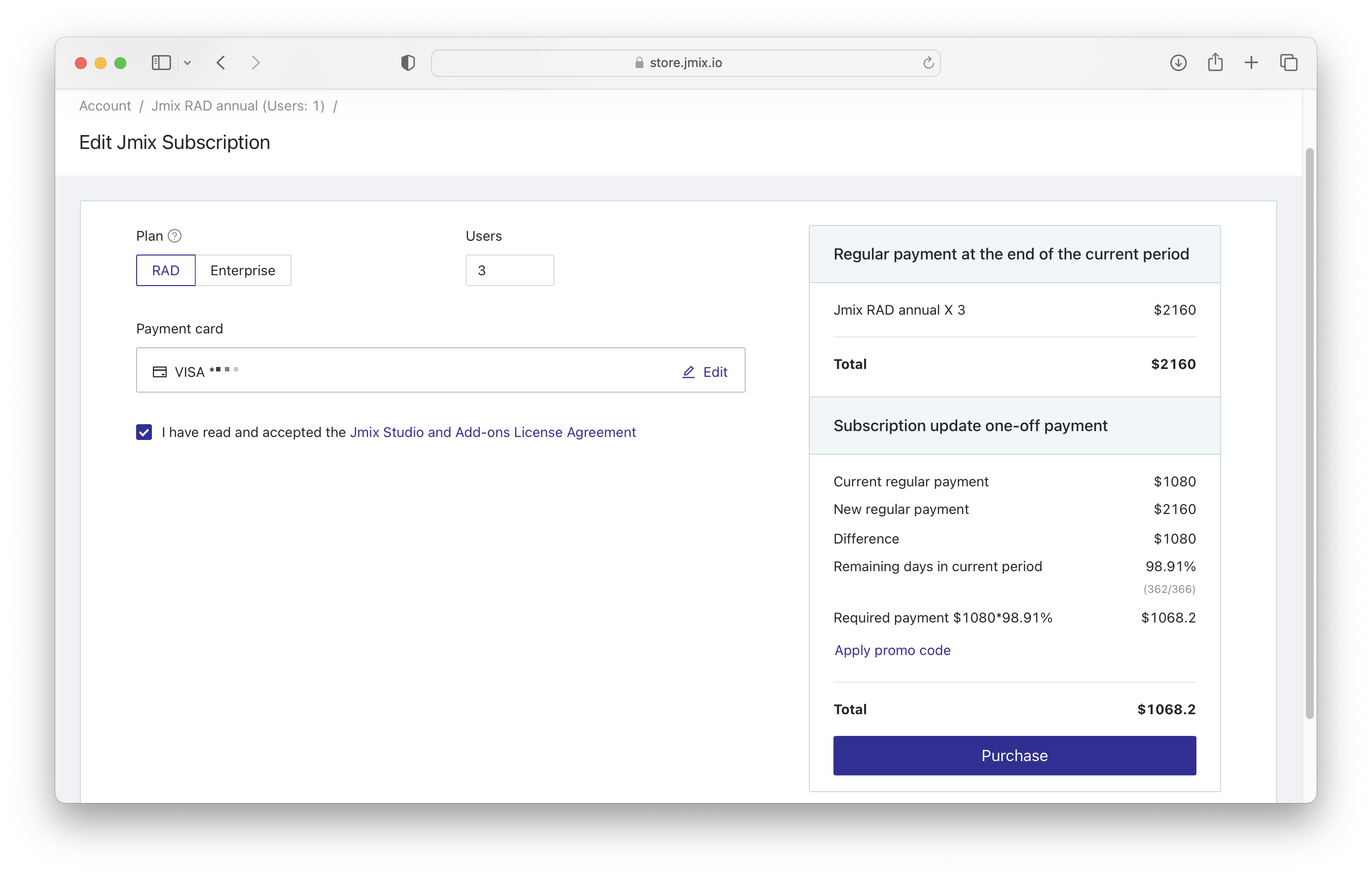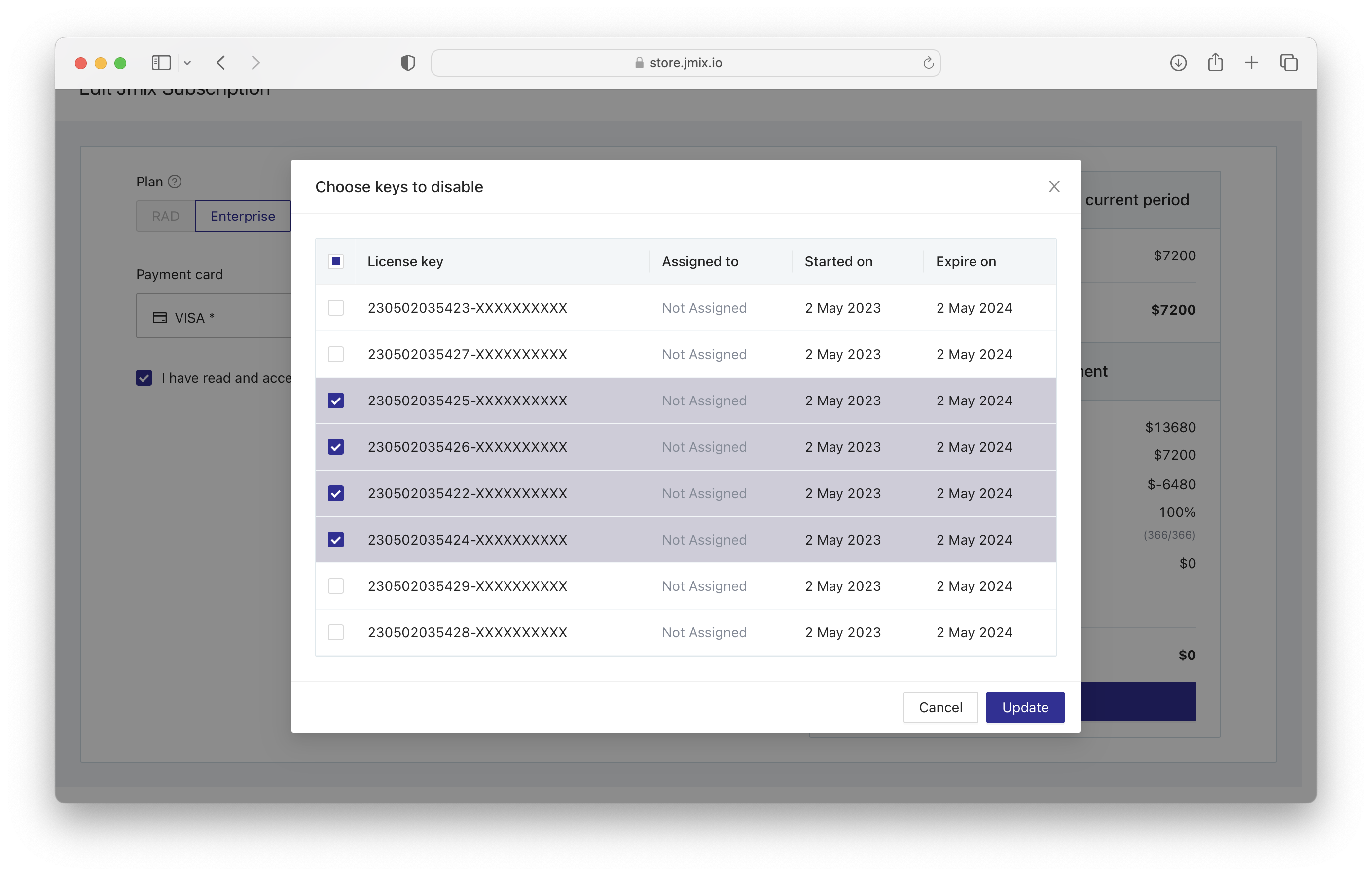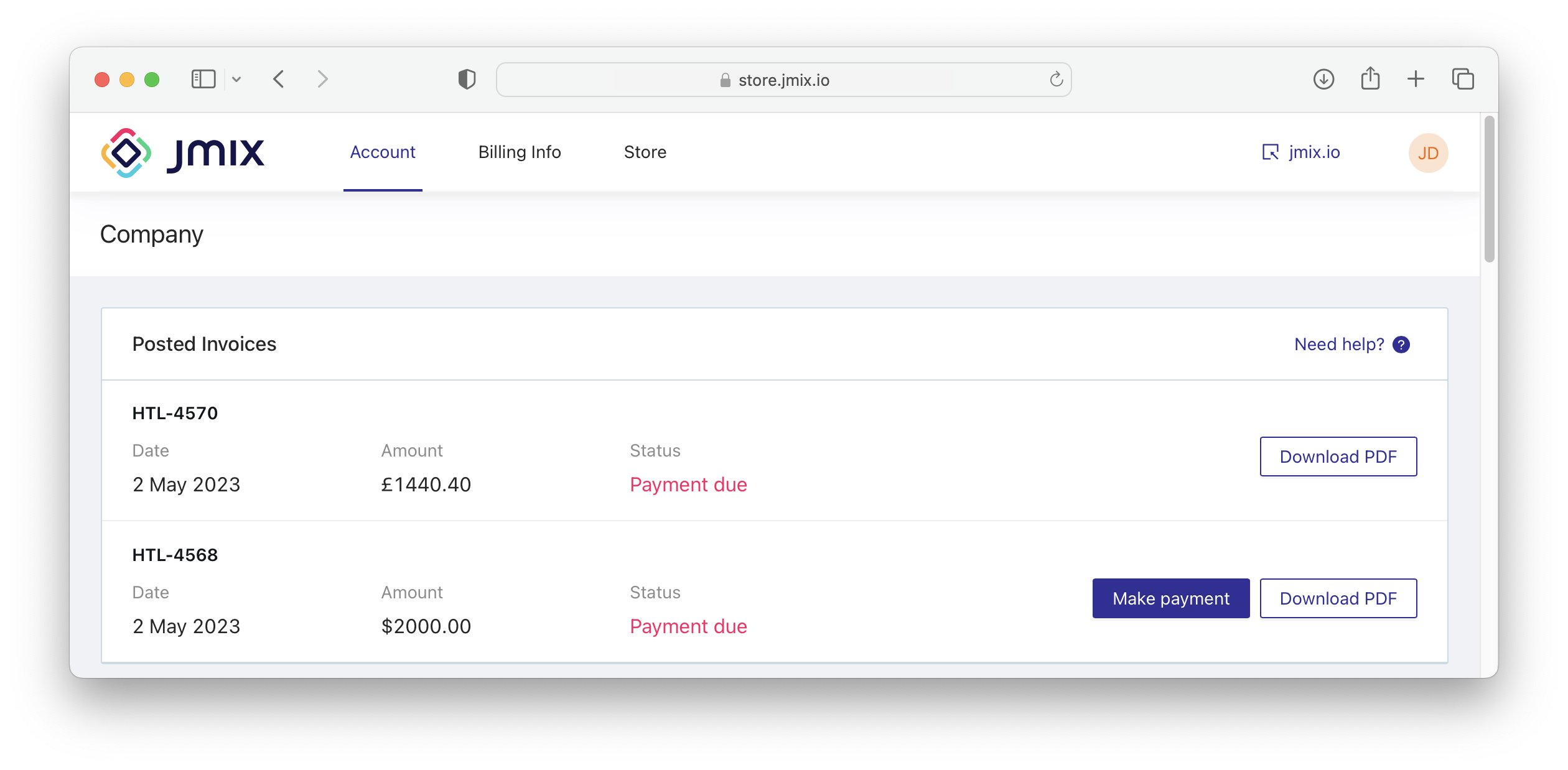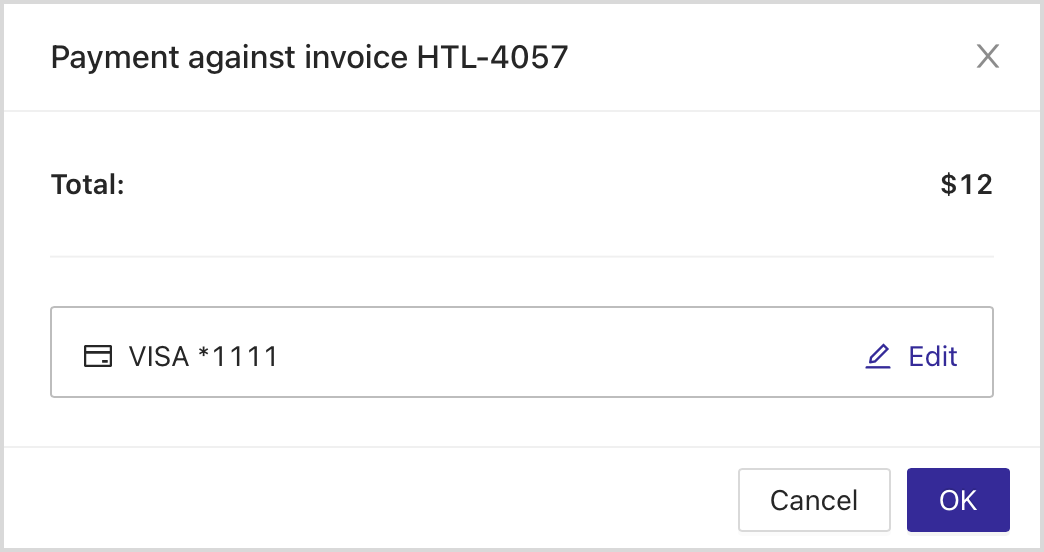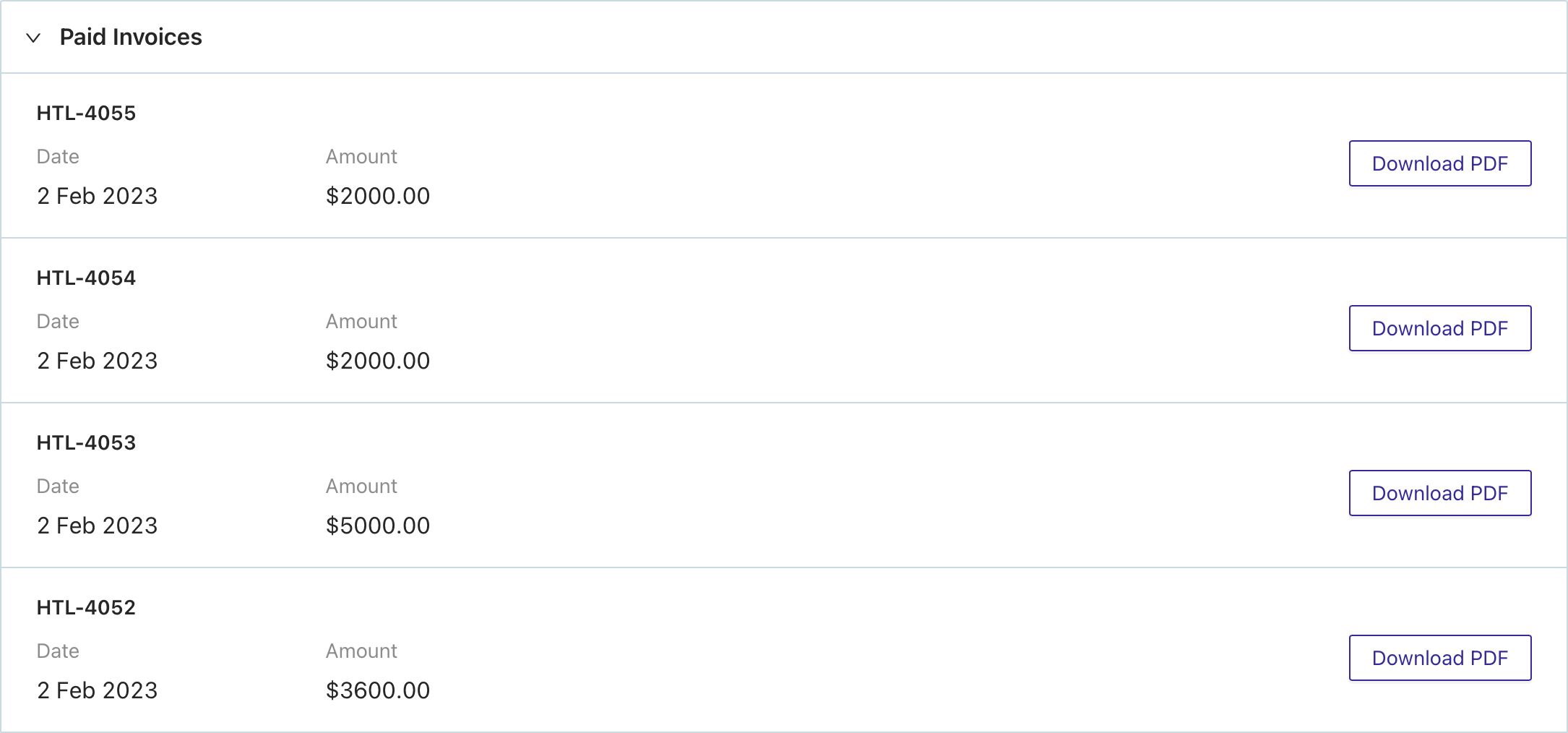账号和订阅管理
账号注册
需要注册 Jmix 账号才能使用 Jmix Studio,同时,账号的商业订阅也是通过 Jmix 账号进行管理。可以在网站注册,或者 在 Studio 中 注册。
-
打开 https://store.jmix.io/account
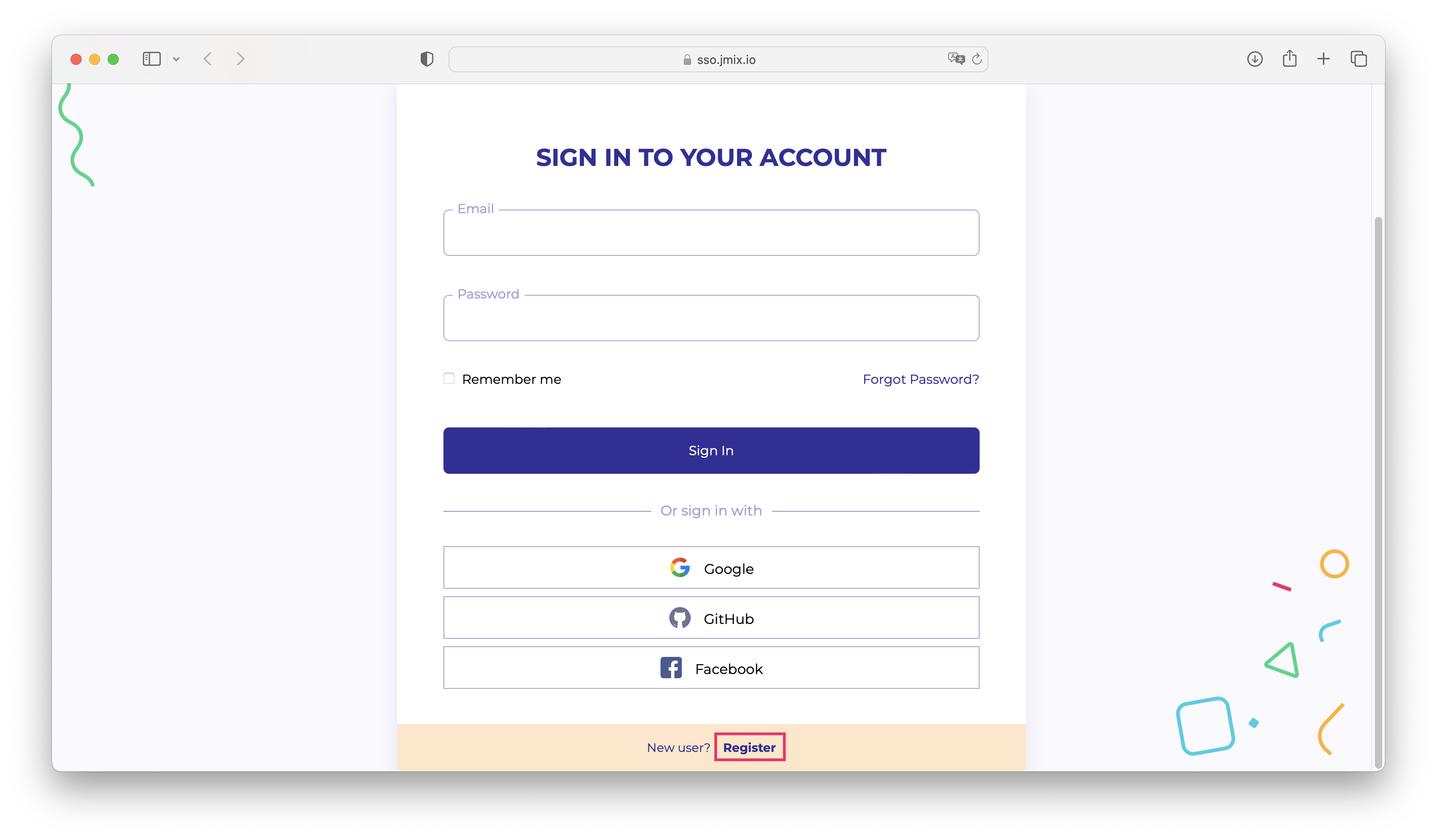
-
点击 Register 链接。
-
在注册信息表单中,填写 First name、Last name、Email 和 Password 字段,接受隐私协议然后点击 Register 按钮。
输入的 email 地址将作为账号的登录名和主要邮箱使用。 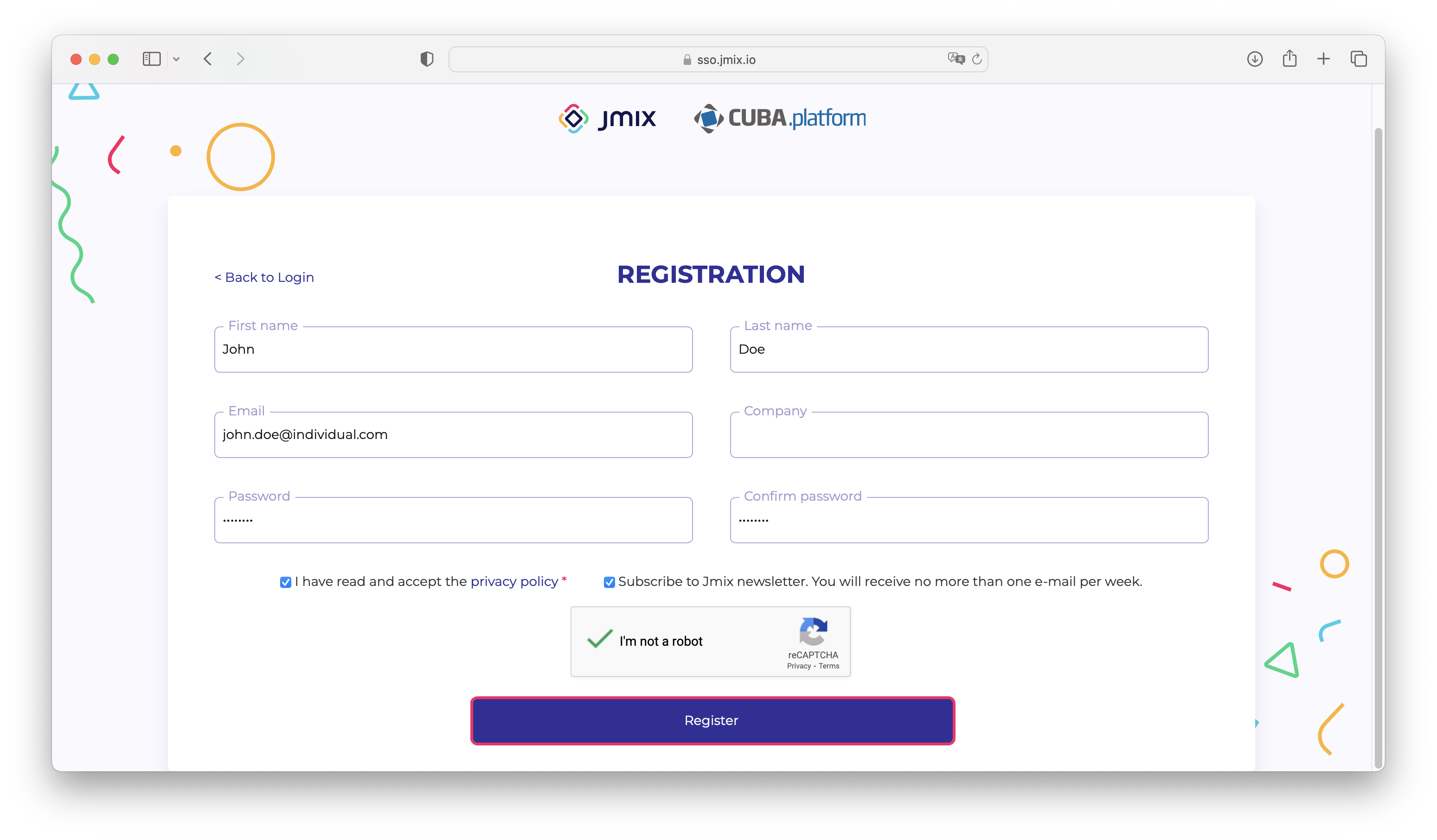
-
提交注册表单后,需要通过邮件激活账号。
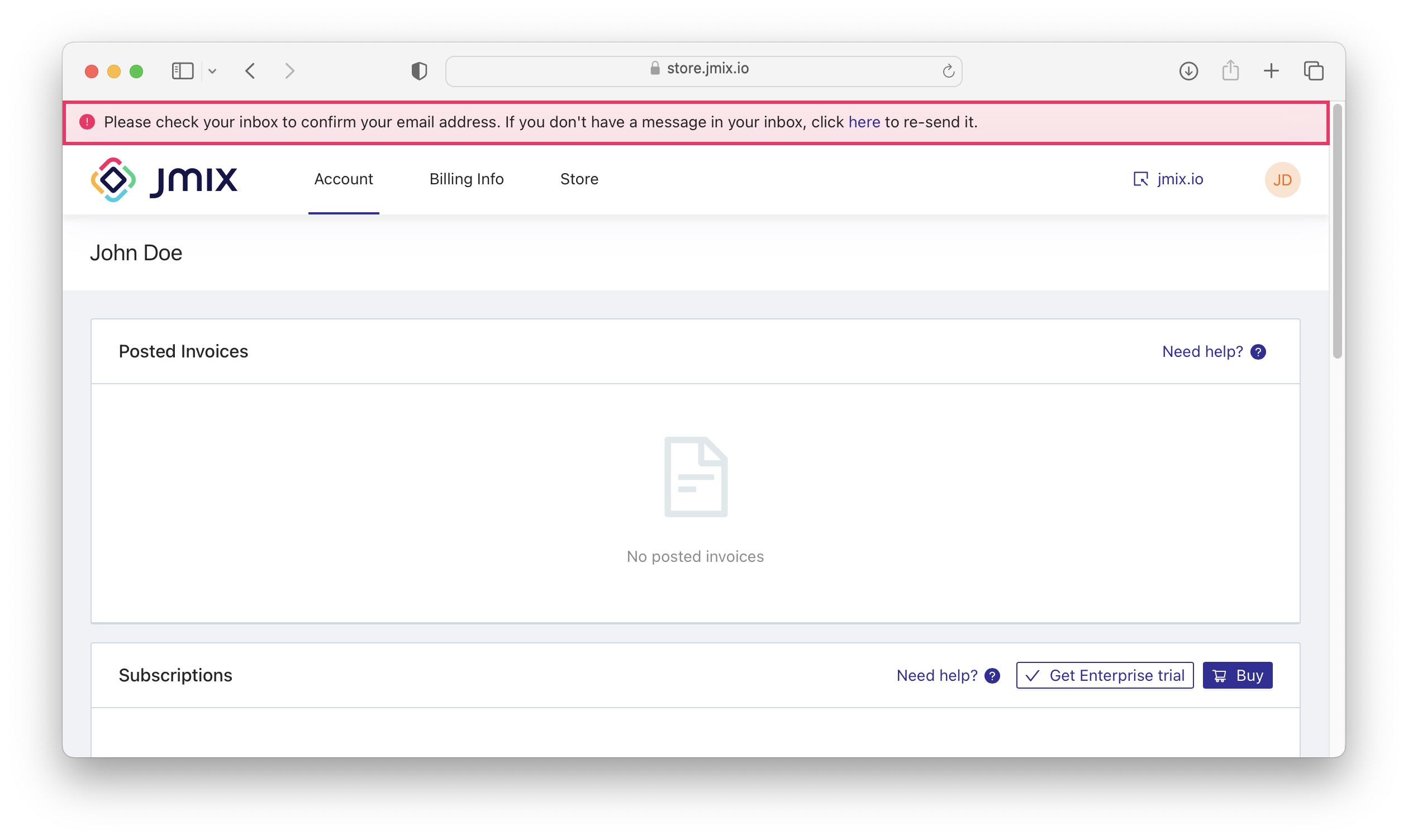
请在收件箱找到验证邮件,并点击邮件中的链接完成注册。
请在 3 天内完成邮件验证。否则,您将无法管理您的账号。
试用许可
注册之后可以使用一个为期 28 天的免费 许可。
企业版试用
如需获取 企业版试用许可,请通过网页 https://store.jmix.io/account 登录你的账号,然后点击 Subscription 中的 Get Enterprise trial 按钮。
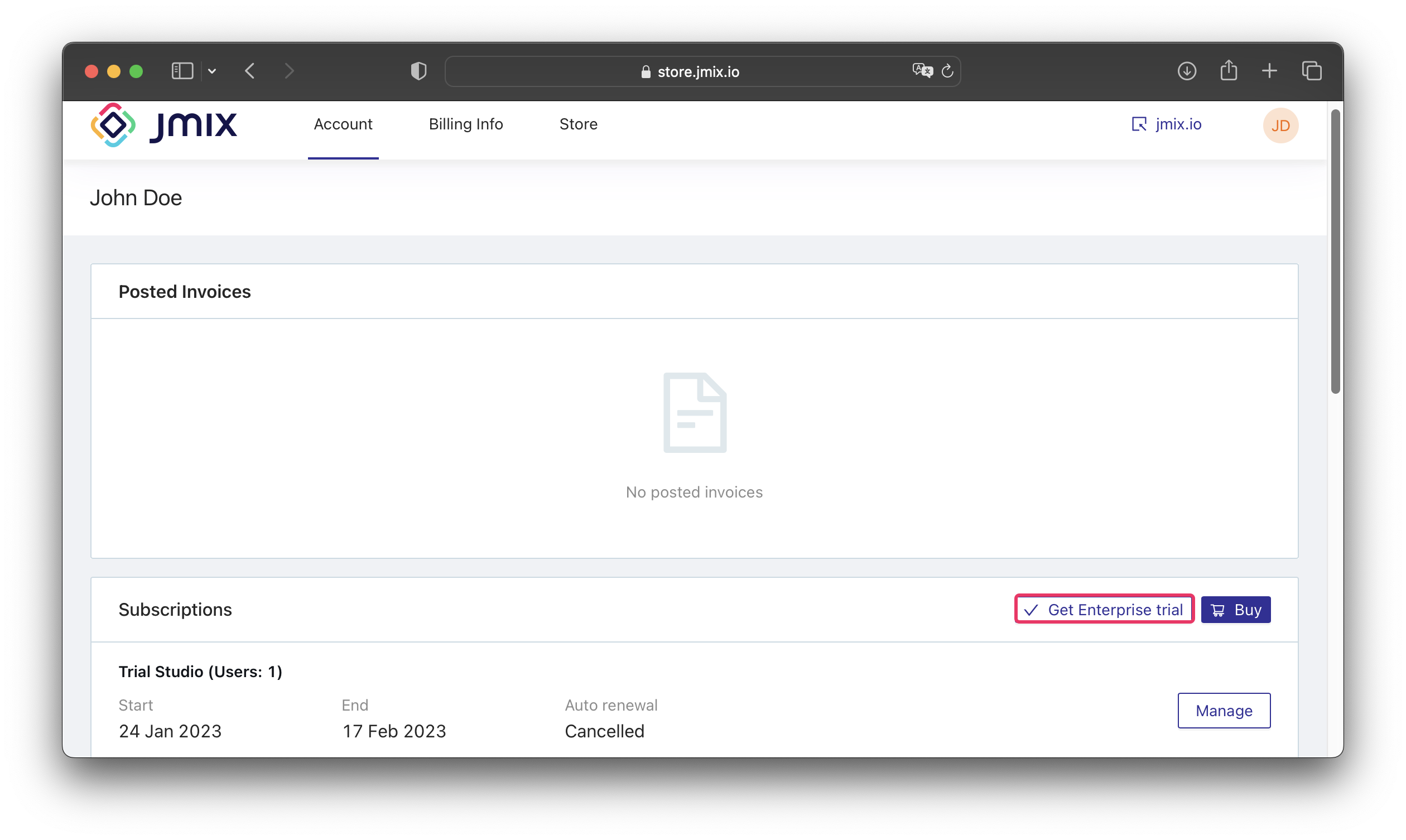
激活企业版试用许可后,会显示 Download Enterprise trial 按钮。
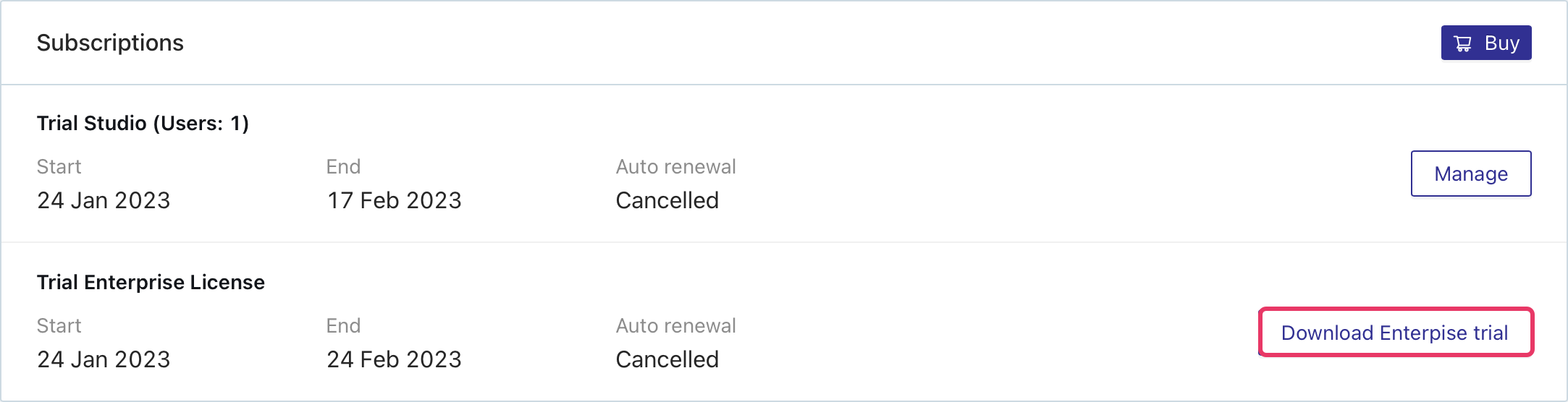
通过这个按钮下载的试用版项目会包含下列 Jmix 商用扩展组件:
-
BPM - 工作流
-
工作日历 - 管理工作日和调休的组件
-
地图
-
通知 - 可向用户发送消息
-
WebDAV
下载解压后,请按照 打开已有项目 章节的描述在 Jmix Studio 中打开项目。
| 商业扩展组件的试用版在申请企业版试用的 28 天之后将停止工作。包含过期试用版组件的项目将不能运行。 |
购买订阅
如需购买订阅,可以直接点击 Account 标签页的 Buy 按钮,或切换至 Store 标签页进行购买。
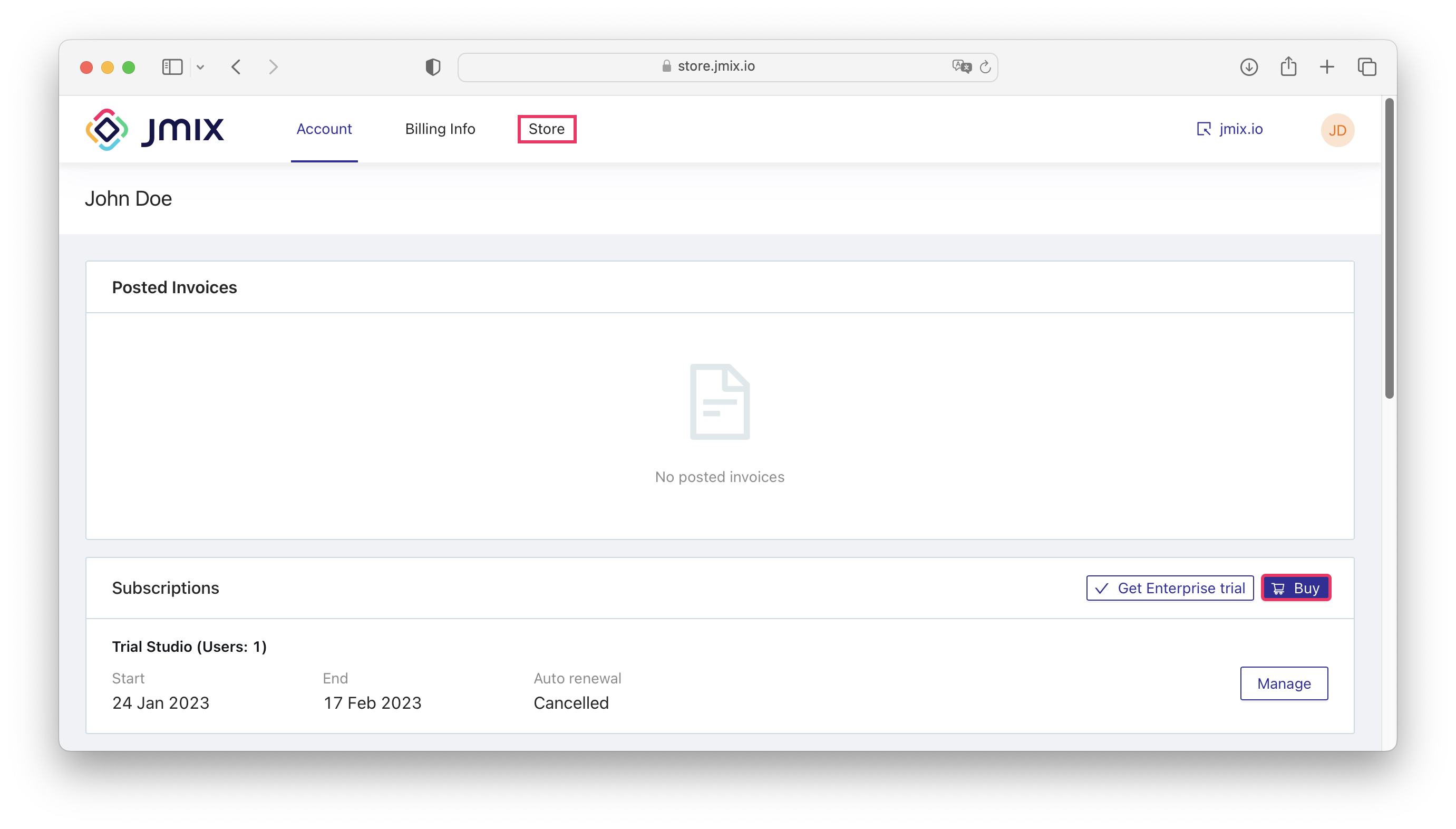
购买订阅的页面如下:
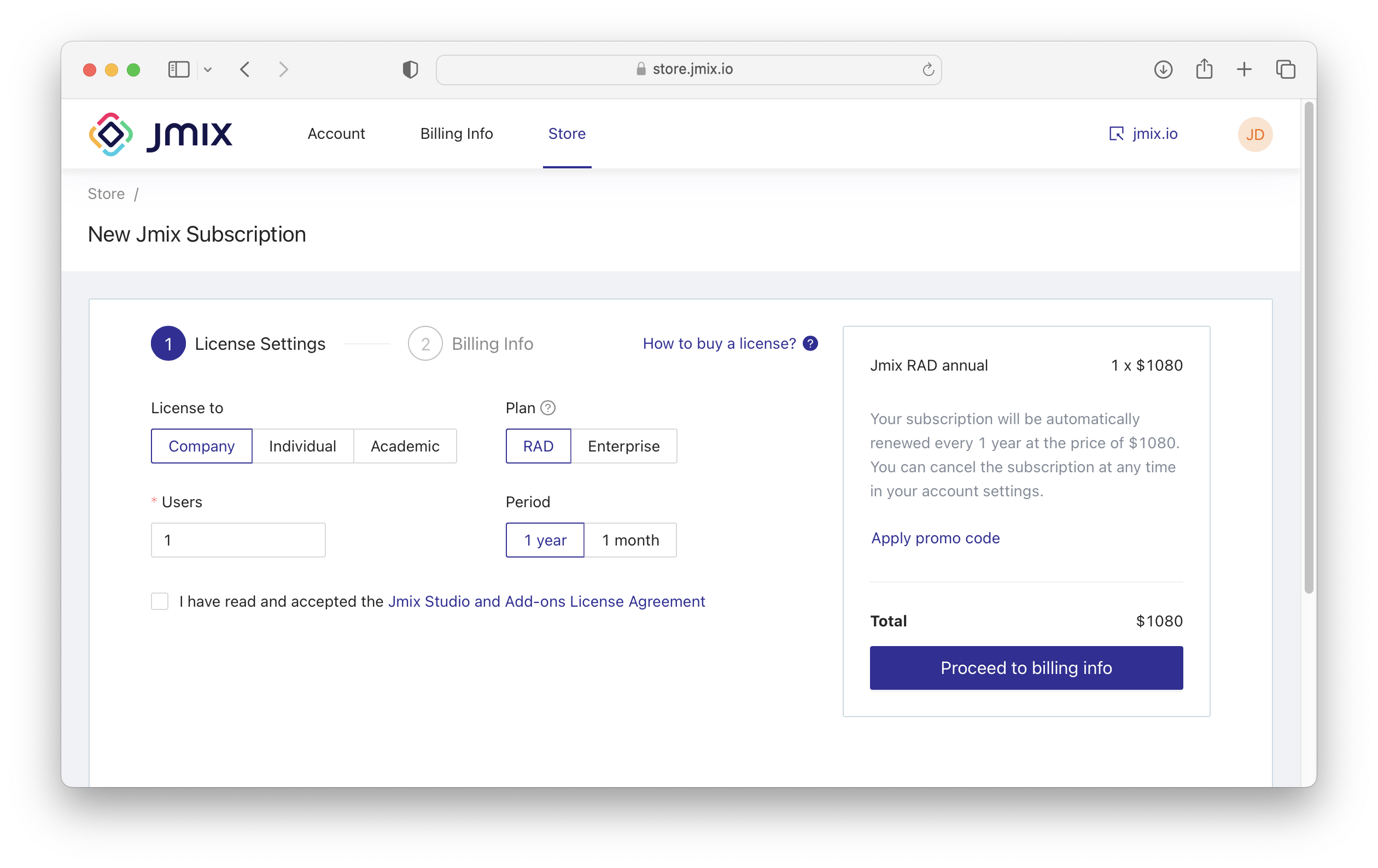
或联系官方授权服务提供商购买。
企业
商业组织需要购买标准的企业许可。一个企业许可仅能支持组织内部的一个员工使用。请参阅 许可和价格 了解详情。
购买快速开发版或企业开发版订阅:
-
在 License to 字段选择 Company,然后在 Plan 选择 订阅计划,在 Period 选择期限。
-
指定需要购买的用户数。
-
阅读并接受 Jmix Studio and Add-ons License Agreement。

如果有优惠码,点击 Apply promo code 链接,并输入优惠码。 -
点击 Proceed to billing info 按钮。
-
下一步,填写付费信息:
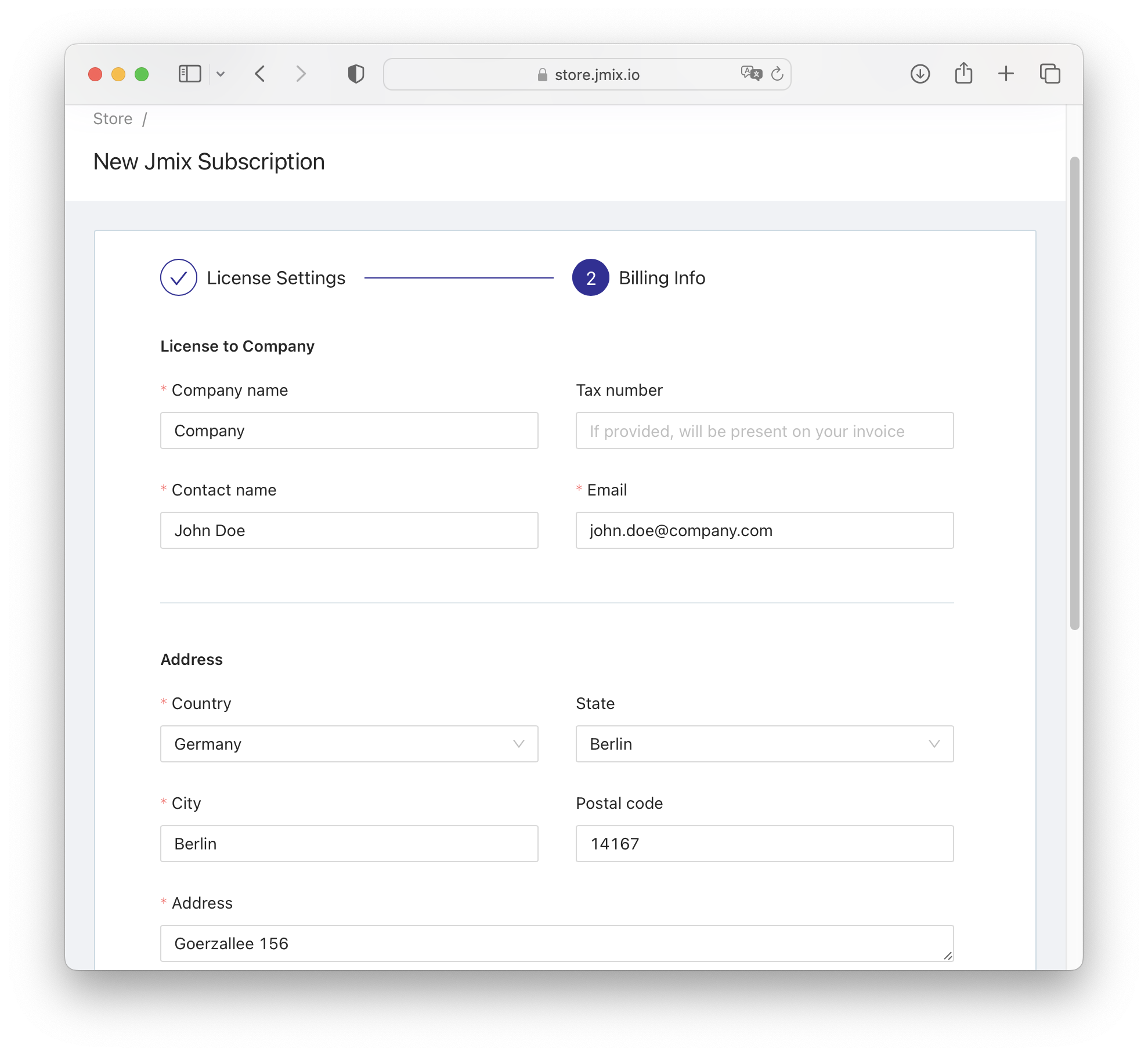
这里的信息会显示在付款的形式发票上(直接购买不提供增值税发票,如需增值税发票,请联系官方授权服务商购买)。购买完成后,形式发票会发送至指定邮箱。 -
在 Payment 部分,请选择支付方式:
-
Credit card - 许可秘钥将在支付成功后立即发送。
-
Wire transfer - 通常需要 1~3 个工作日处理付款。
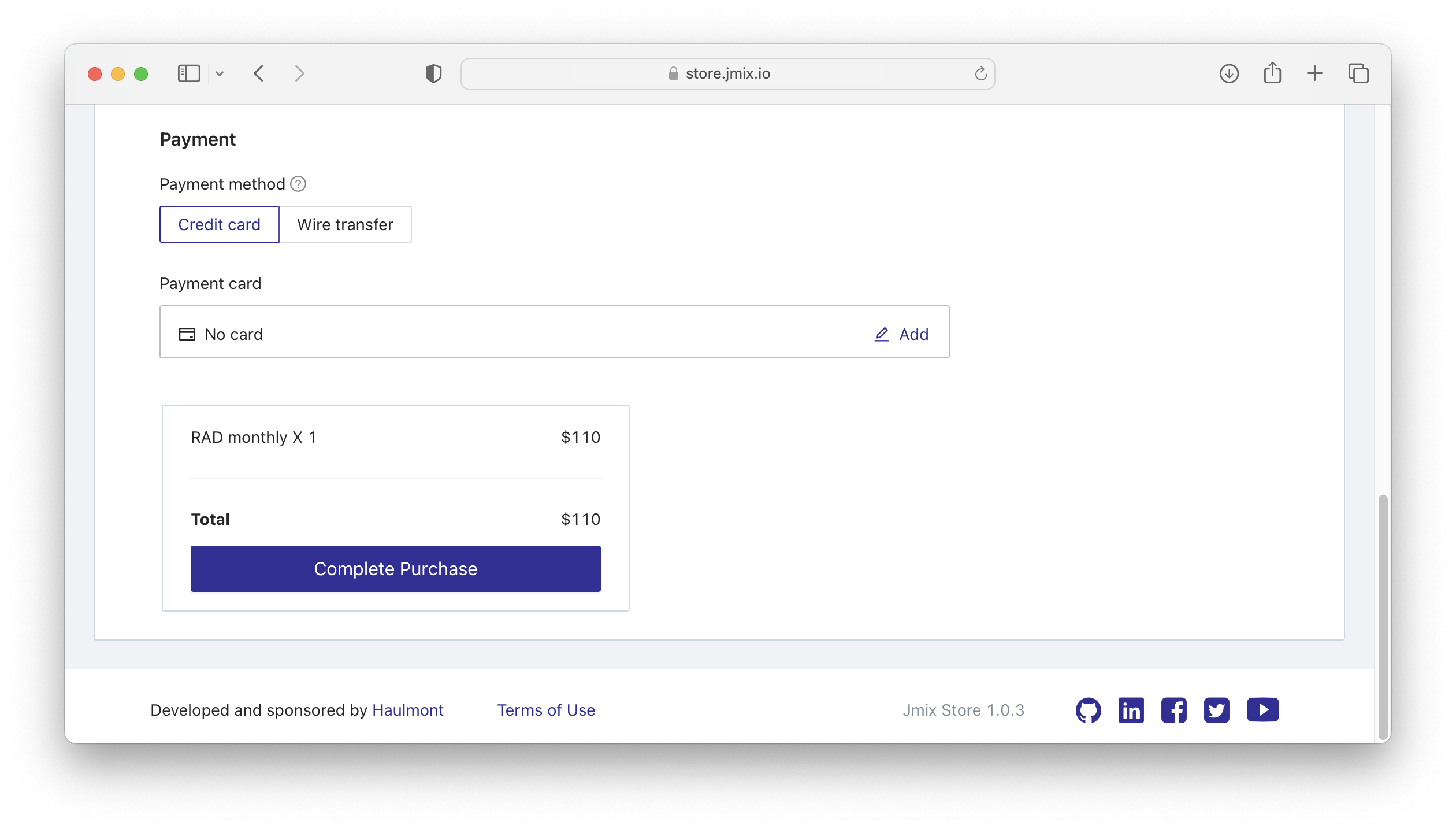
如果您选择 Credit card,请添加一个有效的支付银行卡。确认支付总额并点击 Complete Purchase 按钮。
如果您选择 Wire transfer,请选择支付的币种。确认支付总额并点击 Complete Purchase 按钮。银行转账的形式发票(Invoice)会发送至您的电子邮箱。此外,在您的 账户页面 也可以进行查看。请按照形式发票中的银行账号进行支付。
-
-
支付成功后,请访问 订阅管理页面。这里可以为您的同事分配许可秘钥或管理您的订阅。
个人
个人许可是为个人开发者提供的许可,仅支持通过个人自有资金支付并且独立使用。个人许可不能通过公司购买、退款或以任何方式进行资助。
购买个人快速开发版或企业开发版订阅:
-
在 License to 字段选择 Individual,然后在 Plan 选择 订阅计划,在 Period 选择期限。
-
阅读并接受 Jmix Studio and Add-ons License Agreement。
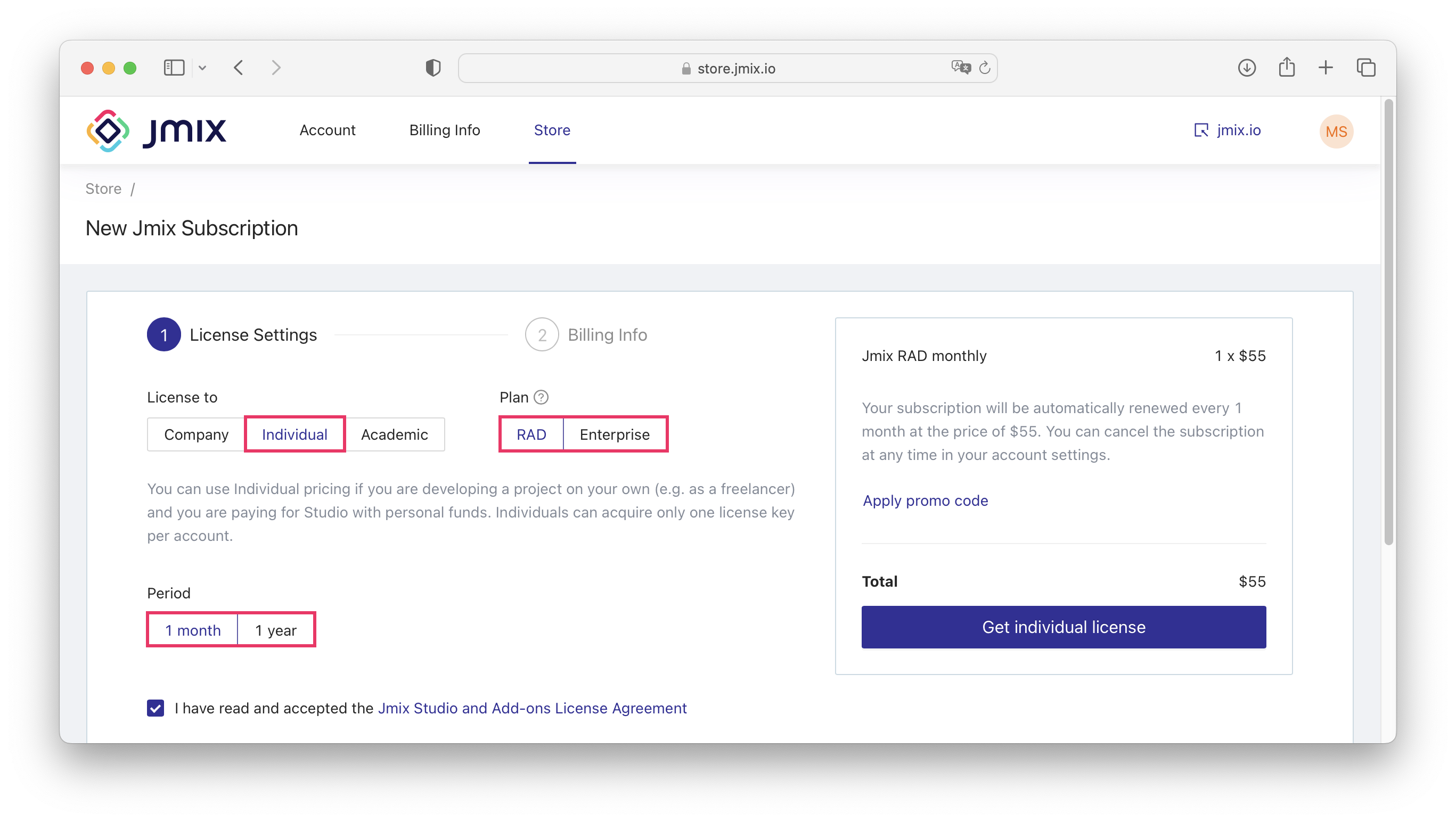
如果有优惠码,点击 Apply promo code 链接,并输入优惠码。 -
点击 Get individual license 按钮。
-
填写弹窗内的字段,并点击 OK 按钮。需要确认使用自有资金购买以及仅供个人开发使用,并需要提供一些关于开发项目的信息。
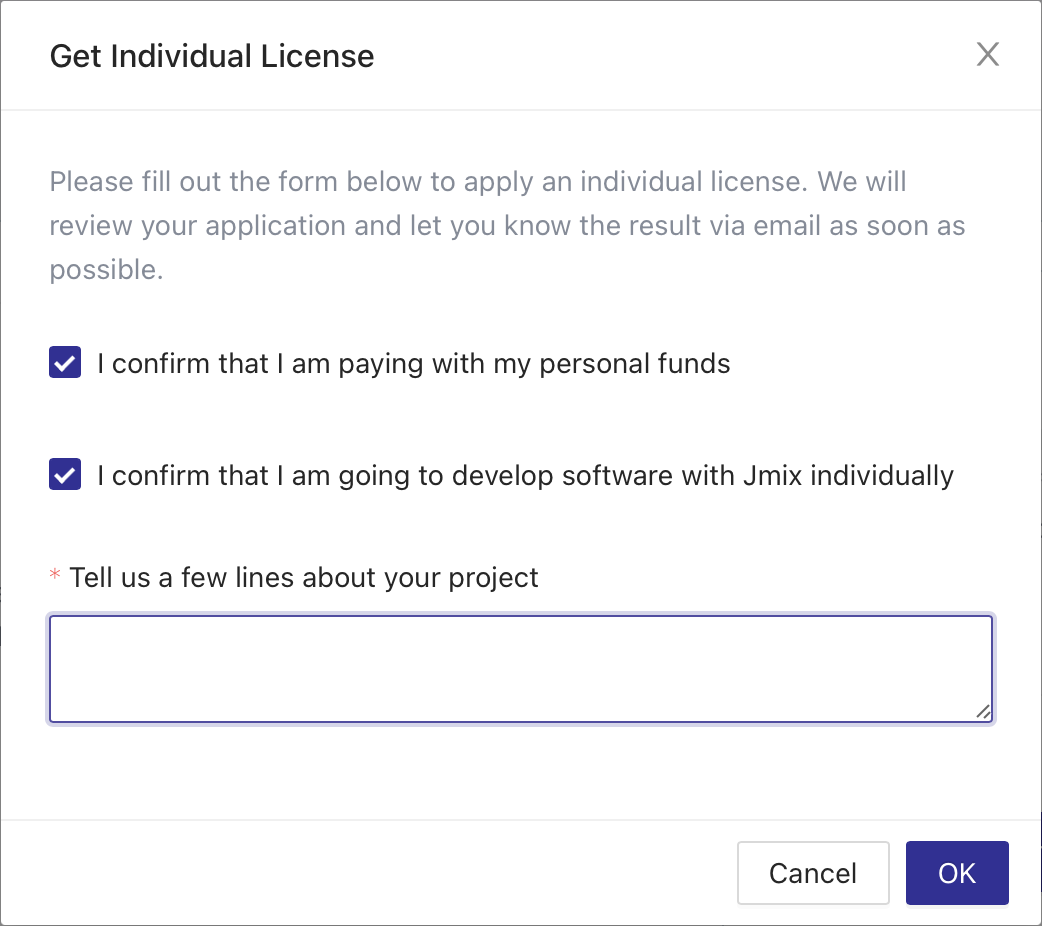
-
个人购买的请求会发送至 Jmix 团队。
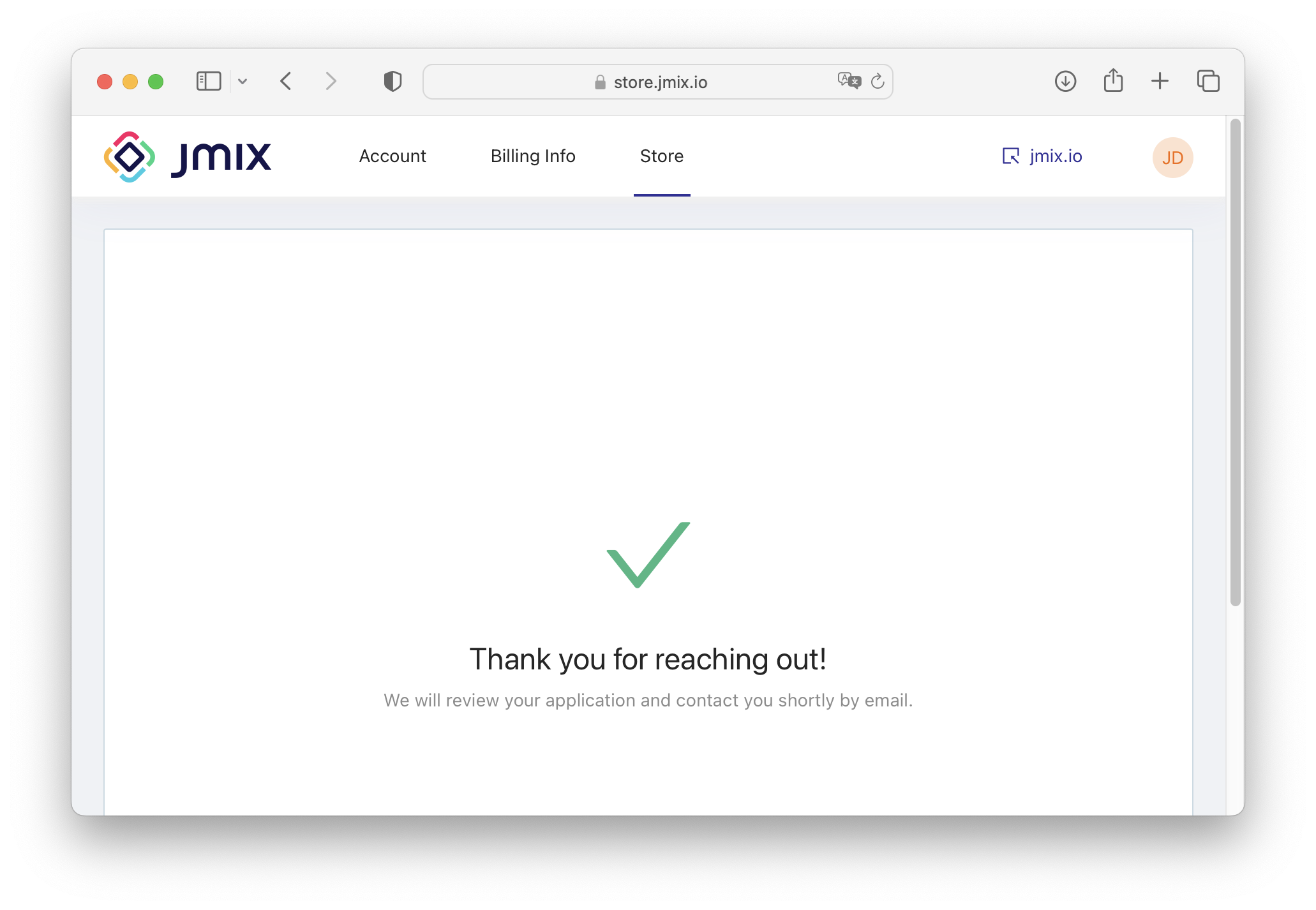
-
Jmix 团队验证了提供的信息之后,会给你发送邮件说明后续步骤。通常需要一个工作日。
-
如果确认了你的请求,则可以在 Jmix 商店完成购买。地址是: https://store.jmix.io/store 。
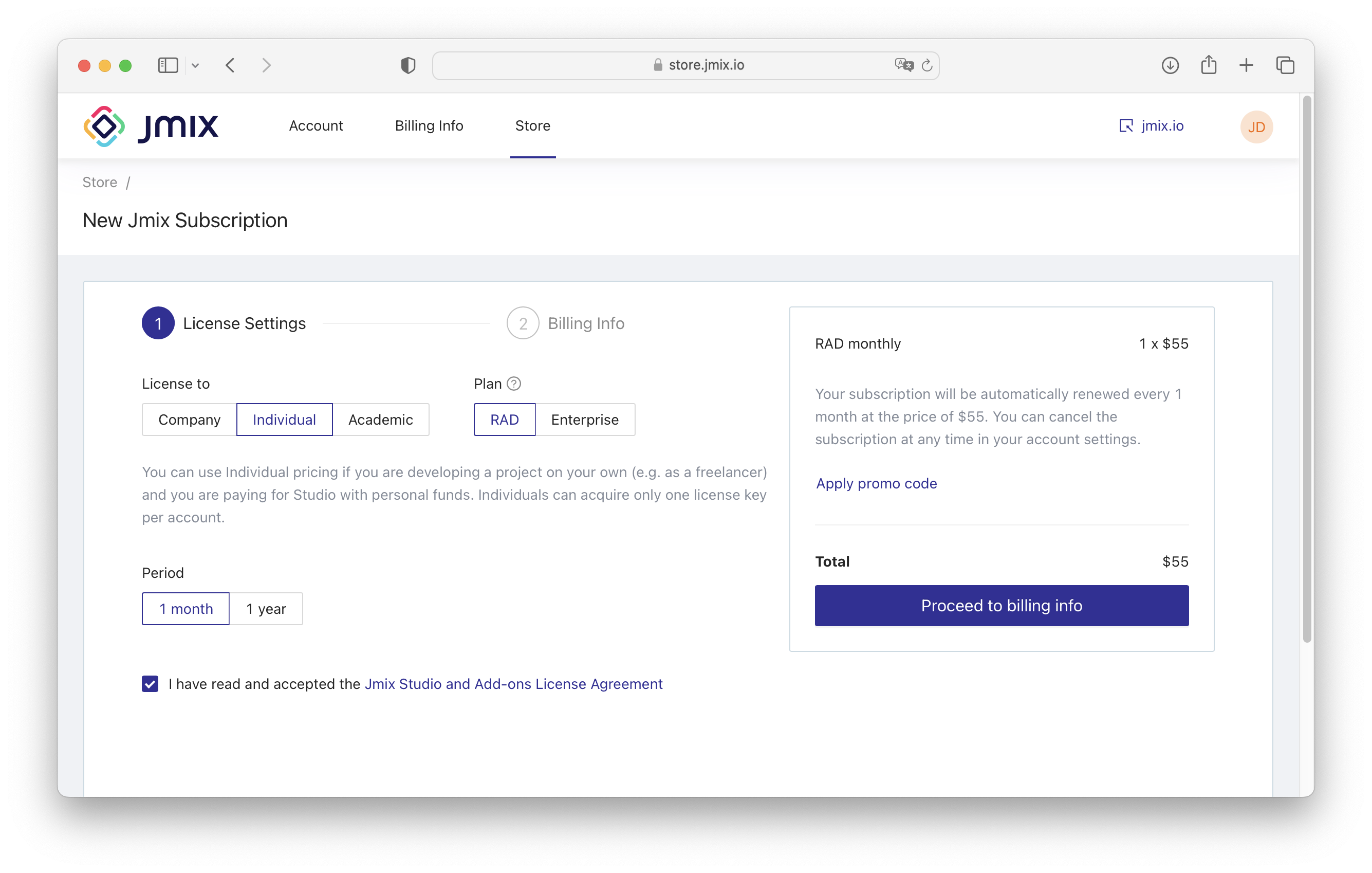
选择 Individual 许可、订阅计划以及期限。然后阅读并接受 Jmix Studio and Add-ons License Agreement,点击 Proceed to billing info 按钮。
-
下一步,填写付费信息:
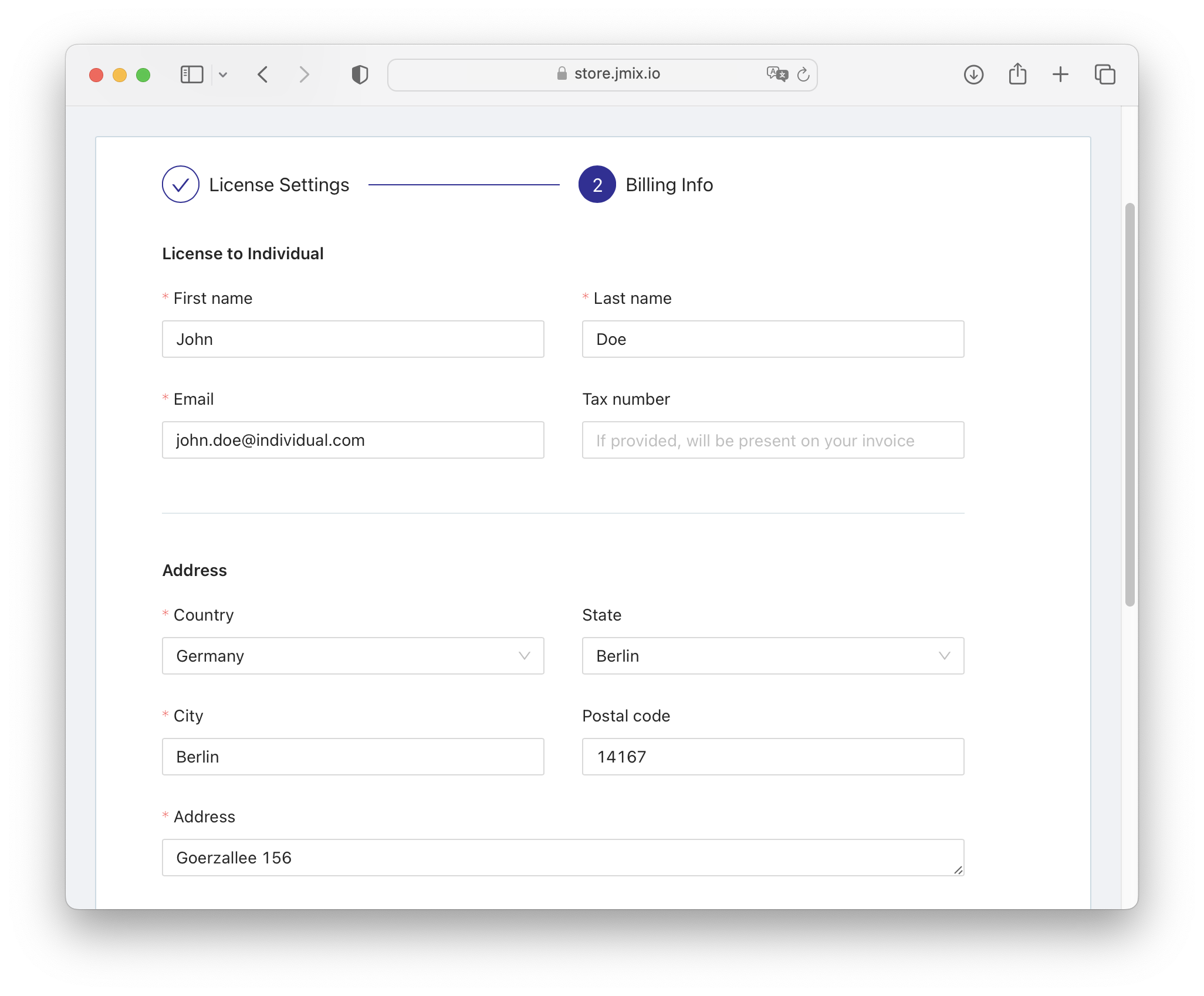
-
在 Payment 部分,添加一个可用的支付银行卡:
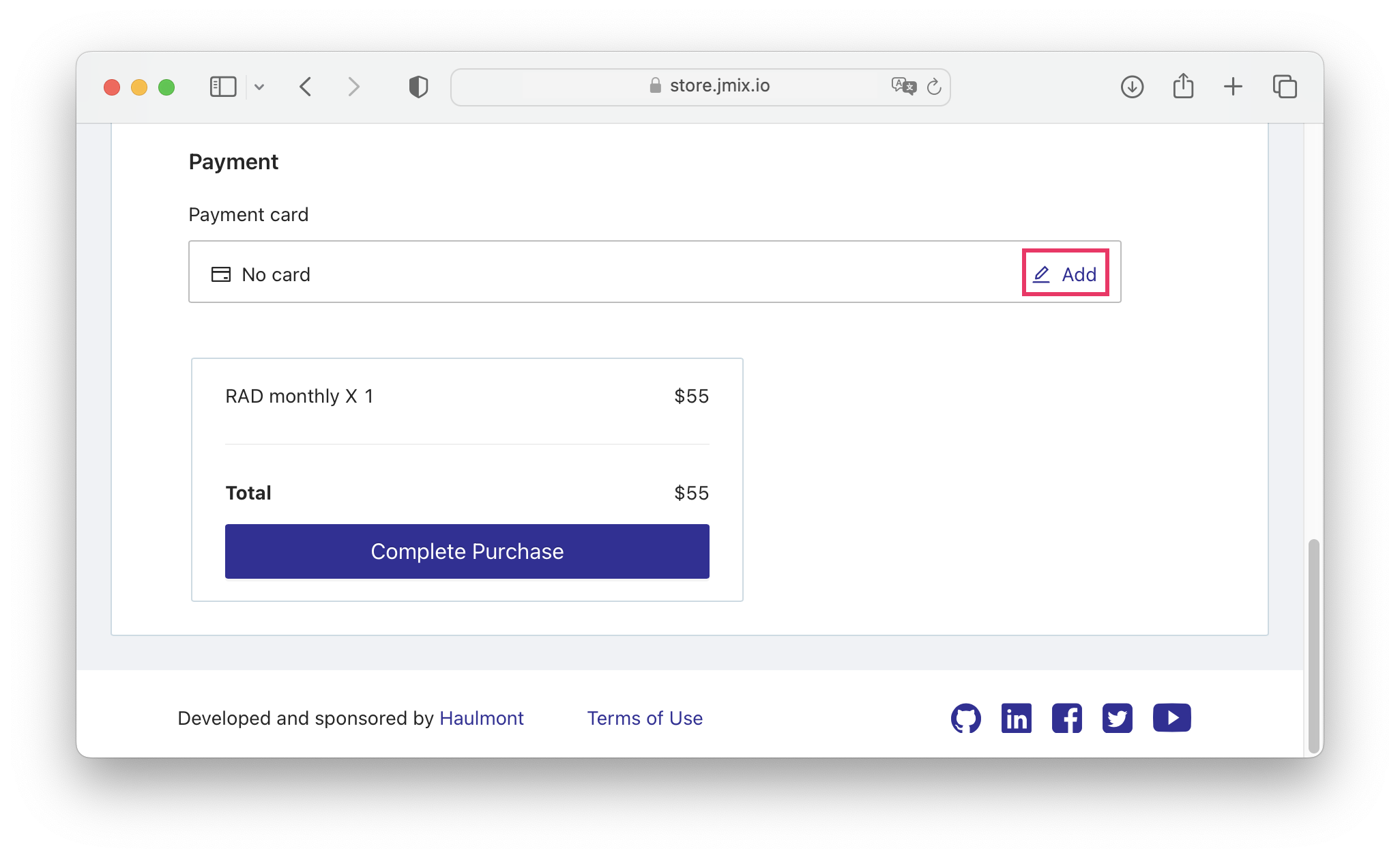
-
检查总费用无误后,点击 Complete Purchase 按钮。
-
付款成功后,用户可以 登录 Jmix Studio。
学院
Jmix 团队为官方教育机构和学生提供免费的学院许可。
申请学院许可:
-
在 License to 字段选择 Academic。
-
阅读并接受 Jmix Studio and Add-ons License Agreement。
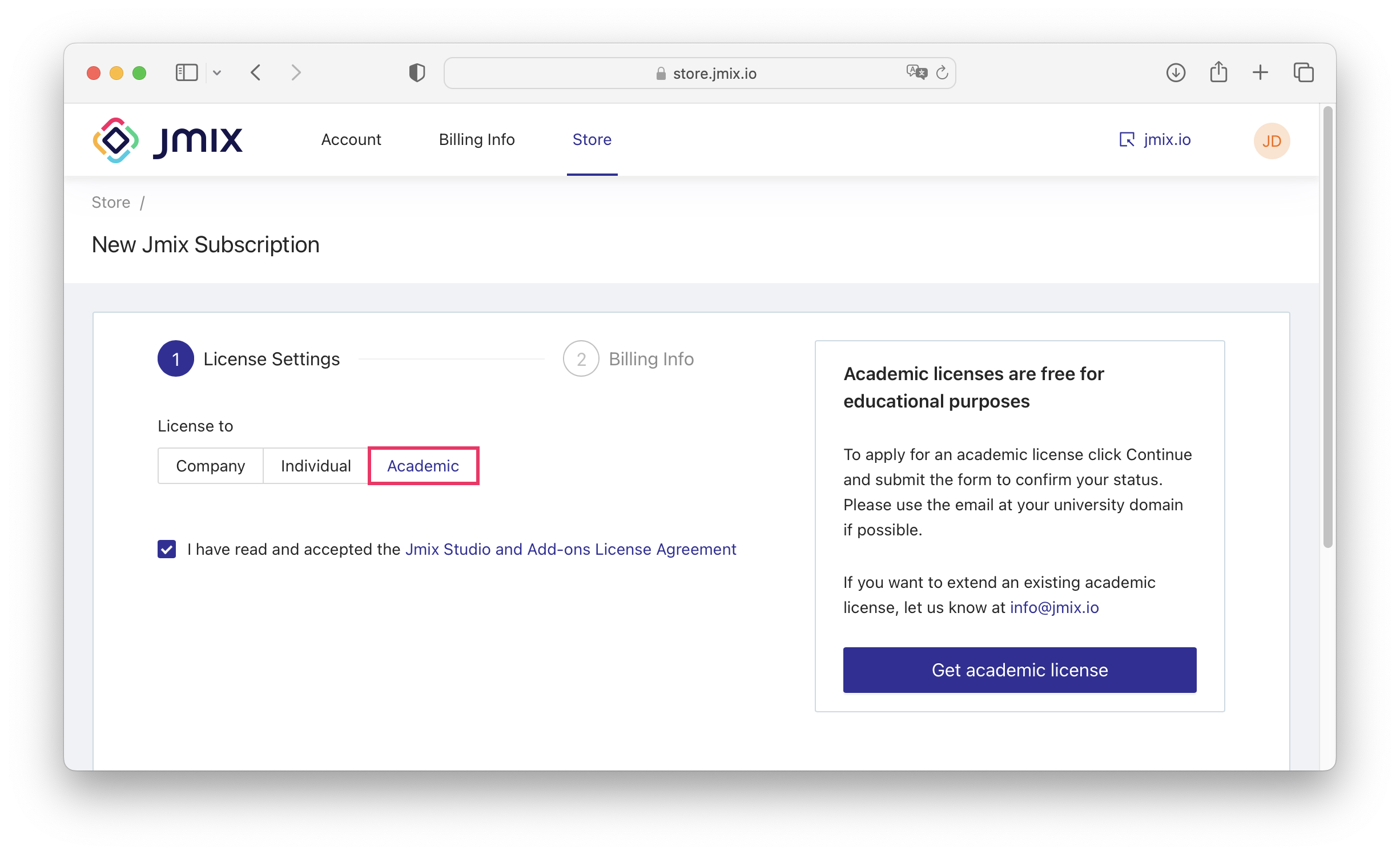
-
点击 Get academic license 按钮
-
填写弹窗内的字段,并点击 OK 按钮。
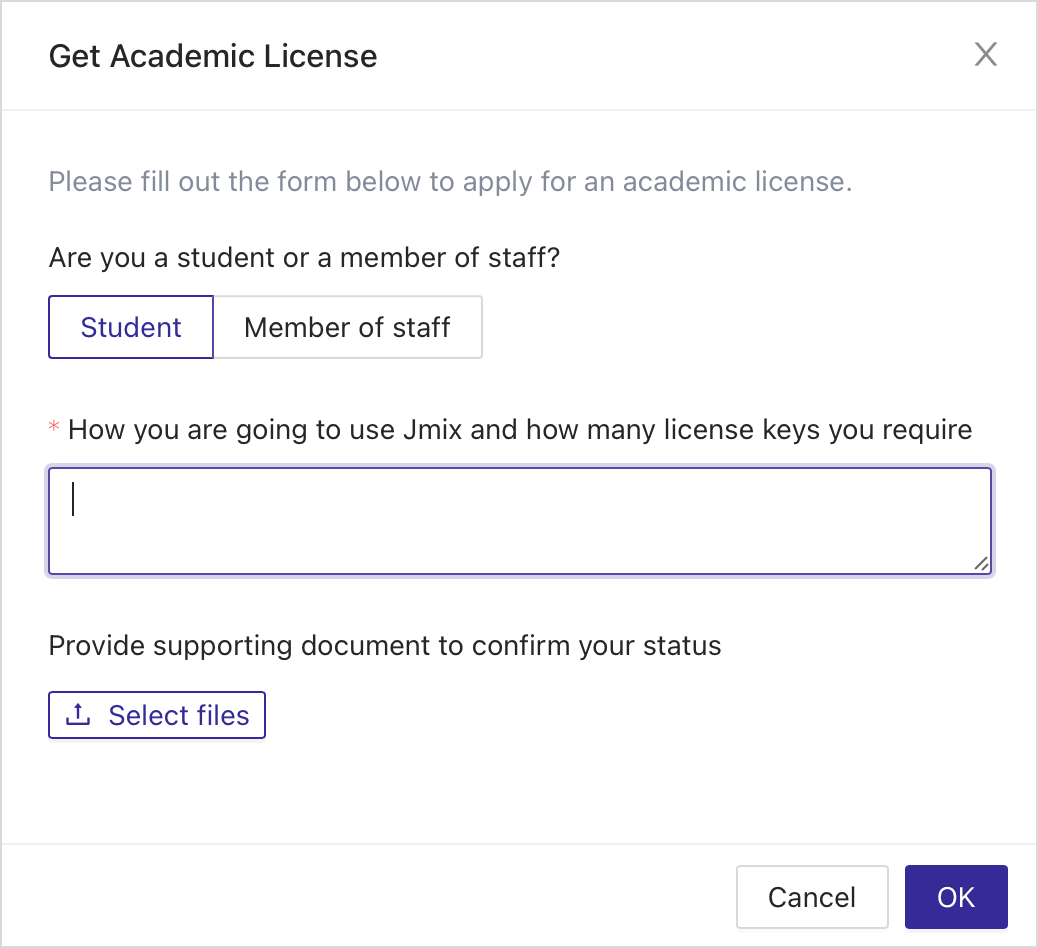
-
学院许可的申请会发送至 Jmix 团队。
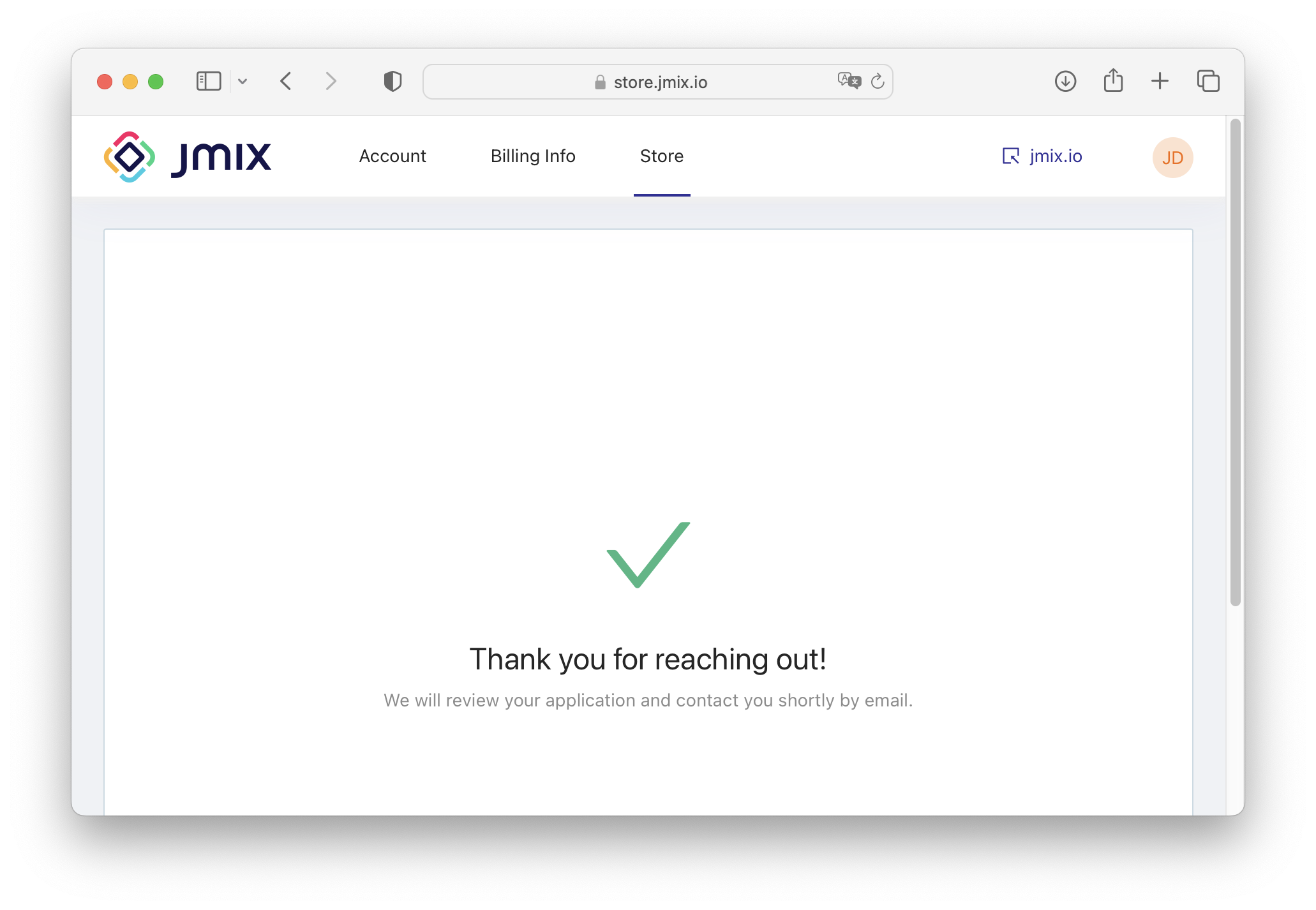
-
Jmix 团队验证了提供的信息之后,会给你发送邮件说明后续步骤。通常需要一个工作日。
-
如果确认了你的请求,请访问 许可管理页面 为你的同事分配许可。
订阅管理
如需查看订阅详情、修改订阅计划获取取消自动续费:
-
切换至 Account 标签页( https://store.jmix.io/account )。
-
往下滚动至 Subscription 部分。
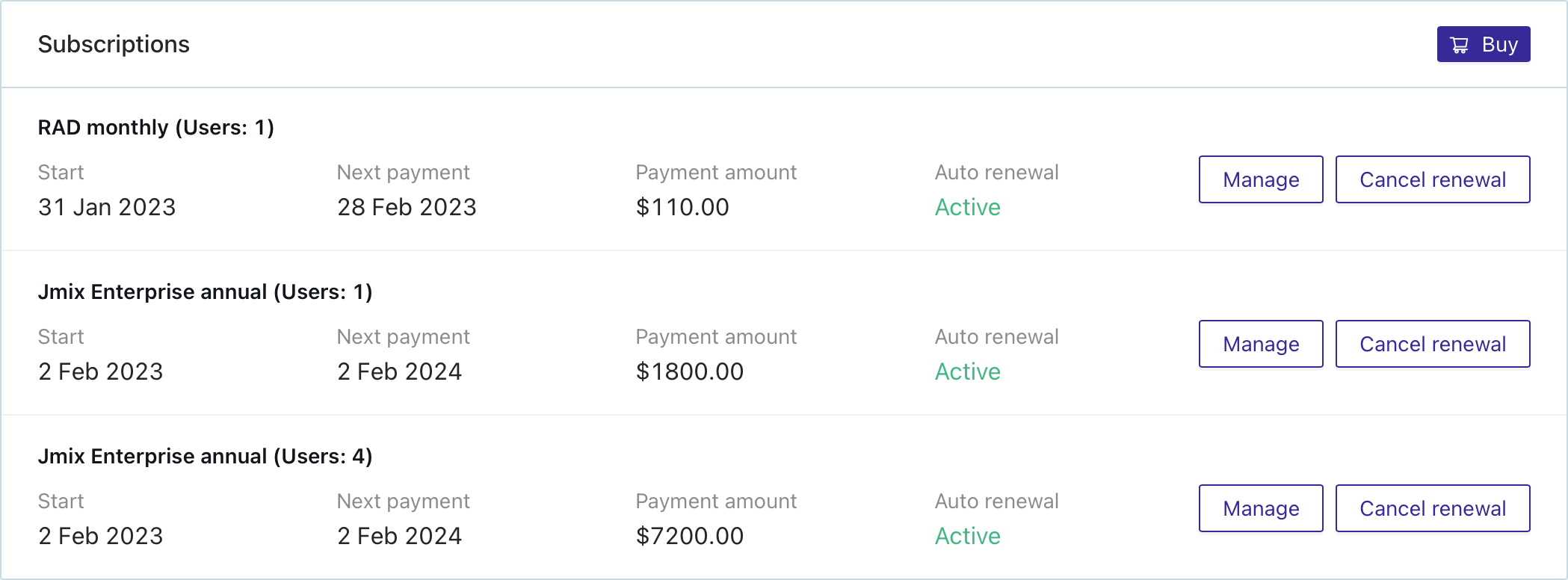
-
如需取消自动续费,点击相应订阅的 Cancel renewal 按钮。
取消自动续费的操作不可逆。对应的订阅计划在有效期限内一直可以使用,但是过期后不会自动续费。 -
点击 Manage 按钮可以查看订阅详情。
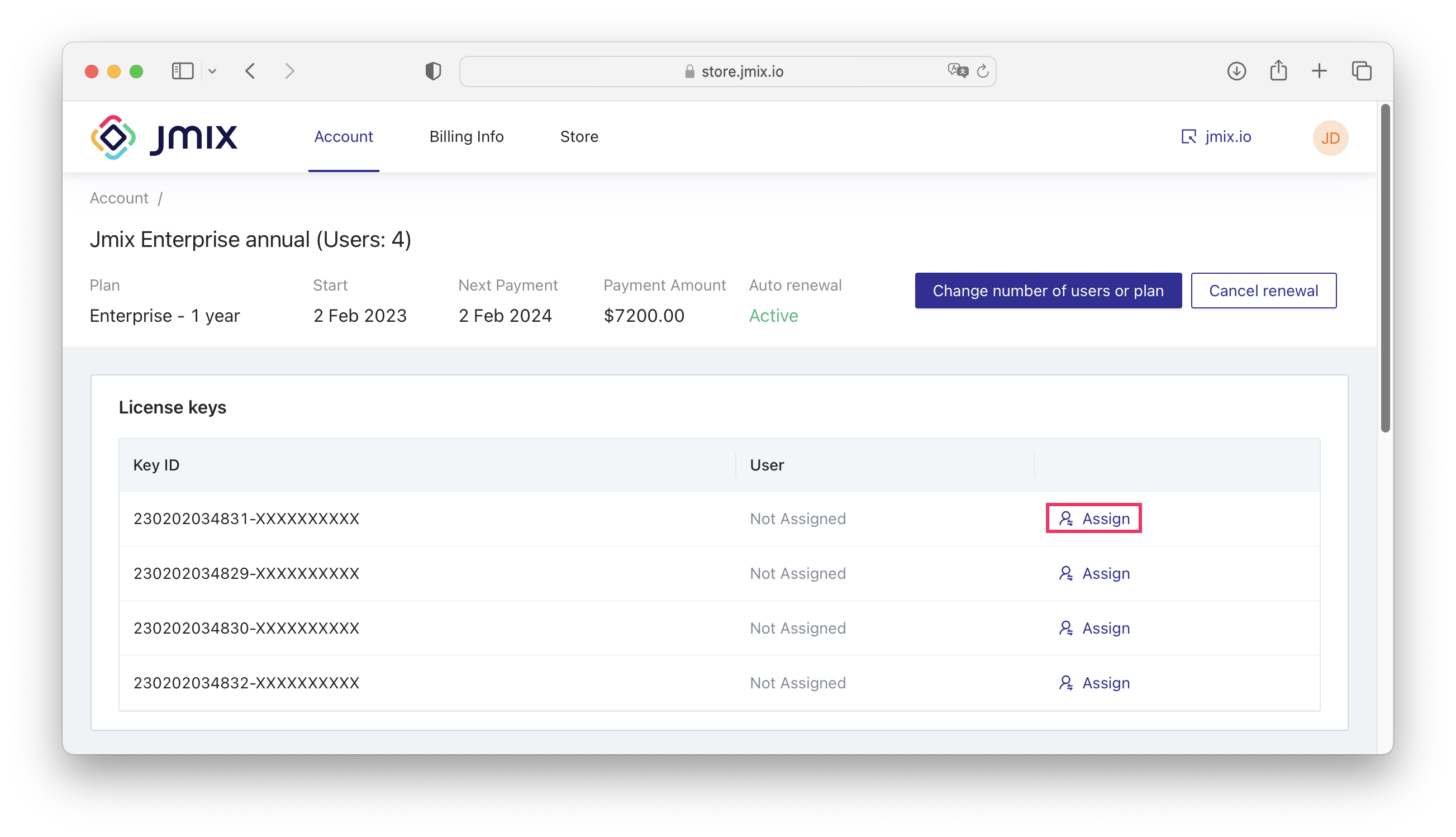
-
如需 修改 订阅计划 或修改当前订阅中的用户数量,点击 Change number of users or plan 按钮。这里也可以通过 Cancel renewal 按钮取消自动续费。
-
如果有许可秘钥未分配给用户,可以点击 Assign 按钮进行分配。
-
可以将秘钥分配给团队的用户:
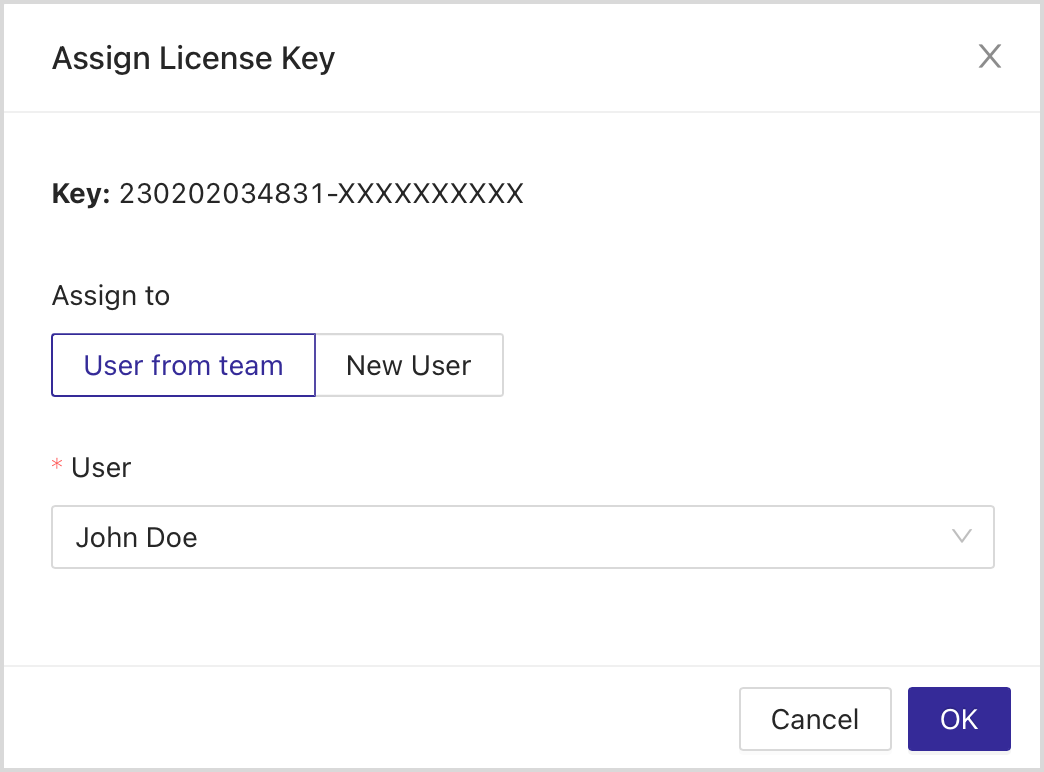
系统会向用户发送激活秘钥的邮件。
-
或者,也可以添加新用户并分配秘钥:
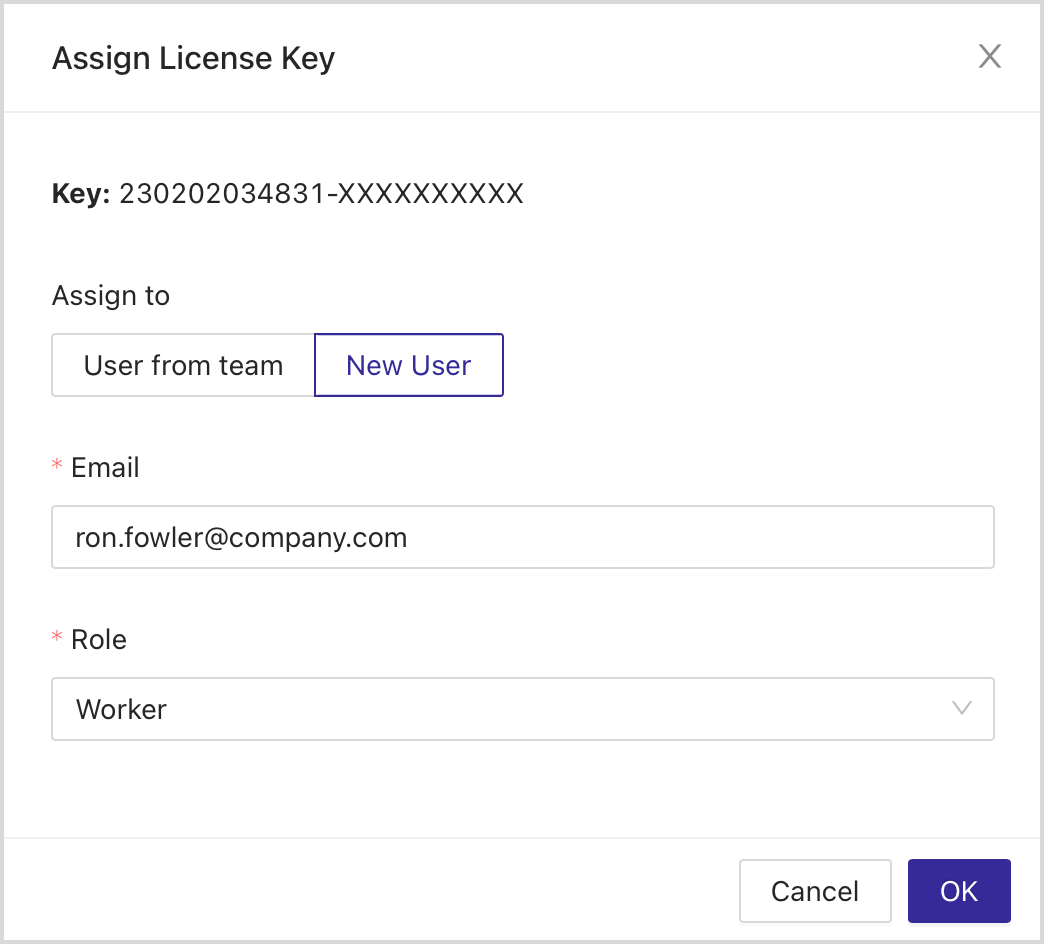
需要选择用户的角色,可以是 Worker 或 Admin。
-
Worker 只能在用户资料页面看到自己的许可秘钥。如果一个 Worker 角色的用户购买了许可,那么他就会转变为 Admin 角色,并能管理公司内的所有许可。
-
Admin 是一个管理角色,可以看到公司内部的所有许可,并能有权进行支付。
系统会向用户发送邮件,介绍如何在网站注册以及激活秘钥的方法。一旦用户确认了邀请,管理员会收到通知。
-
-
-
秘钥分配给用户之后,还可以:
-
重新分配秘钥
-
给用户发送激活秘钥的邮件
-
查看秘钥。
我们建议仅使用秘钥配置 CI/CD。如果是希望激活 Jmix Studio,请使用用户密码登录。 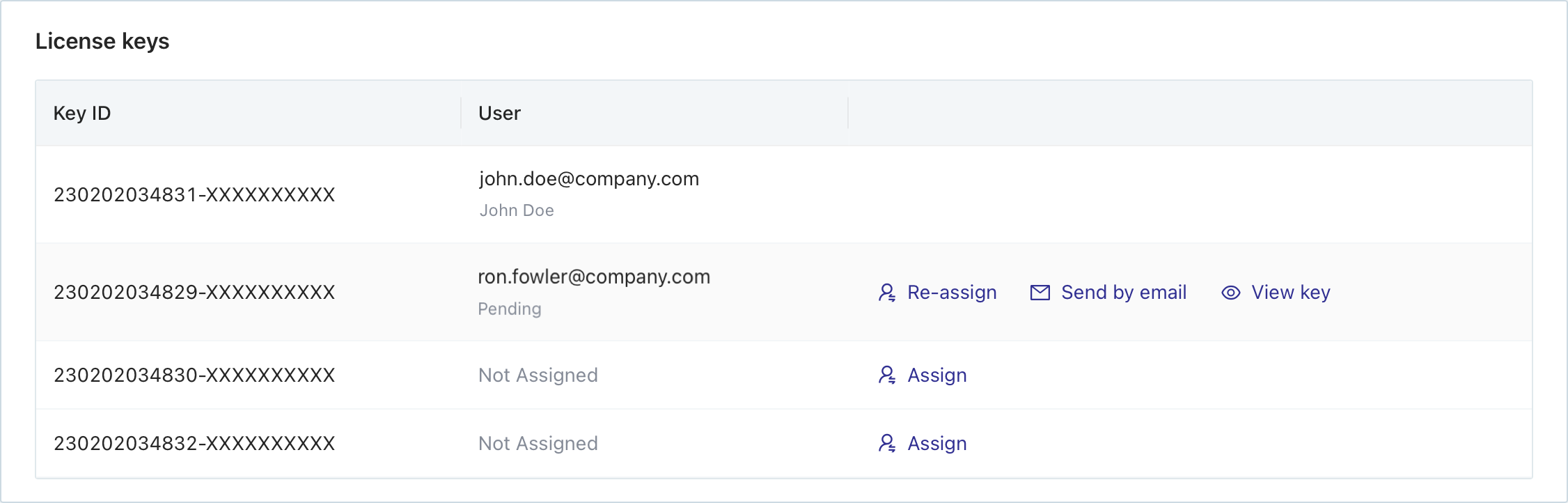
-
公司信息管理
在公司信息页面,可以创建新用户并分配可以 管理订阅 的管理员。
-
切换至 Account 标签页( https://store.jmix.io/account )。
-
滚动至 Team Member 部分。
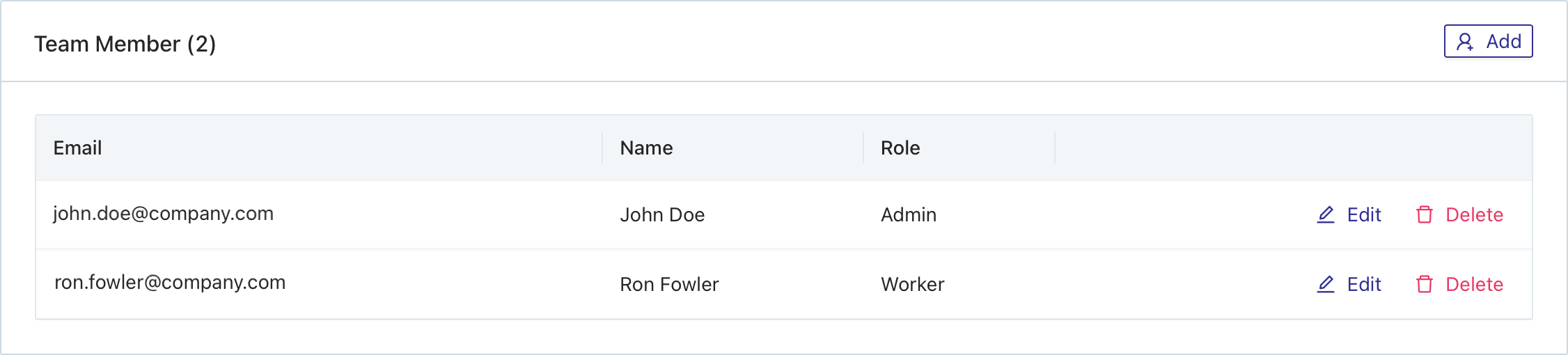
-
点击 Add 按钮可以添加新用户。
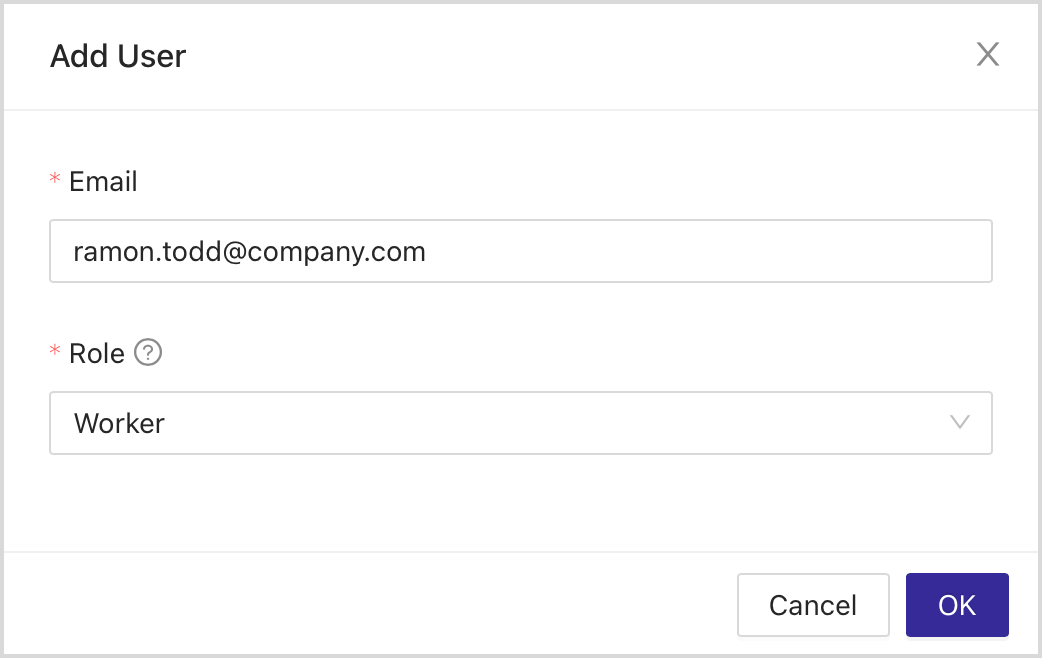
-
在添加用户的弹窗中,请填写 Email 字段并选择用户角色。支持两种用户角色:
-
Worker 只能在用户资料页面看到自己的许可秘钥。如果一个 Worker 角色的用户购买了许可,那么他就会转变为 Admin 角色,并能管理公司内的所有许可。
-
Admin 是一个管理角色,可以看到公司内部的所有许可,并能有权进行支付。
-
-
添加用户之后,可以为用户 分配许可秘钥。
-
如需为用户分配角色,点击 Team Member 部分的 Edit 按钮,然后可以通过下拉列表更换用户的角色。
-
如需删除用户,点击用户信息右侧的 Delete 按钮。如果用户持有某个许可秘钥,则需要先收回收回秘钥才能删除用户。
咨询
我们提供按小时计价的咨询服务,可以直接获得从 Jmix 团队的技术支持。
购买咨询
-
如需购买咨询服务,点击 Account 标签页 Balance of hours and incidents 部分的 Buy consulting 按钮。或者切换至 Store 标签页并点击 Purchase 按钮。
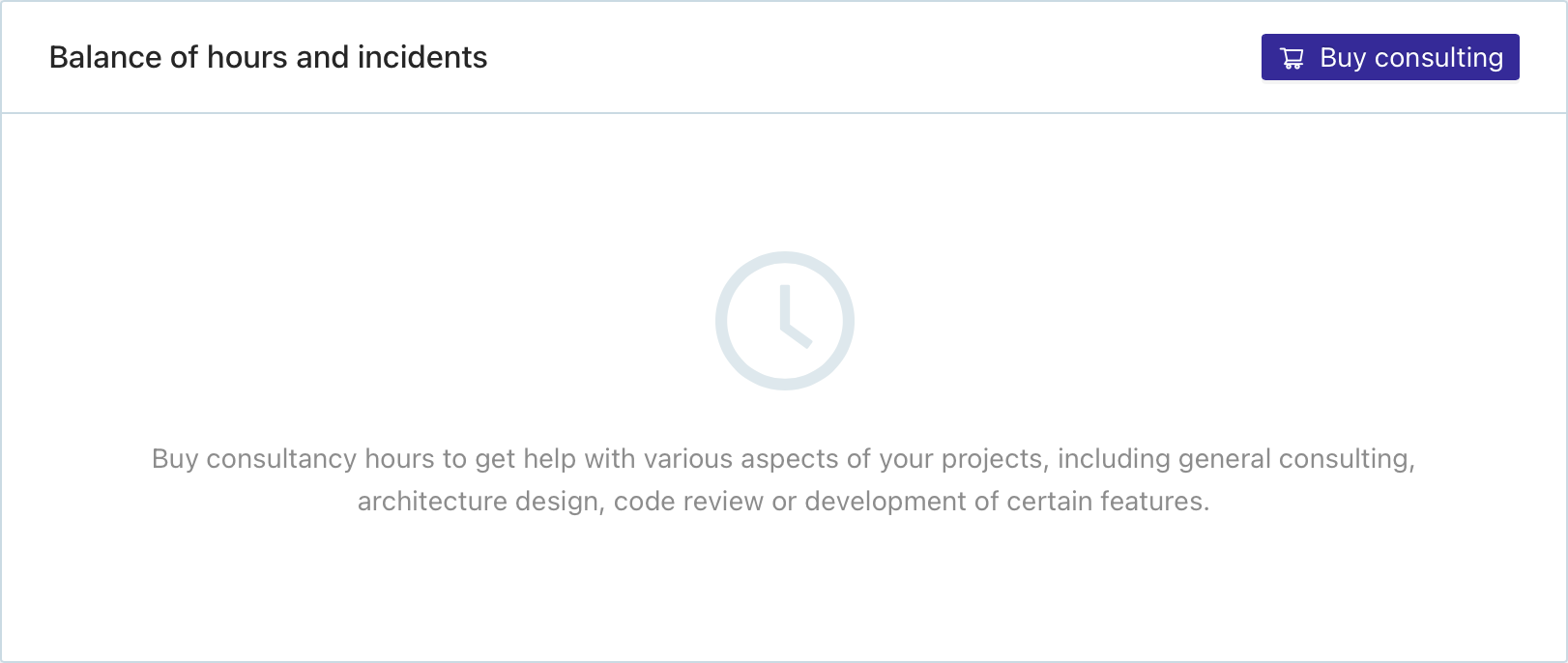
-
购买咨询时长的页面如下:
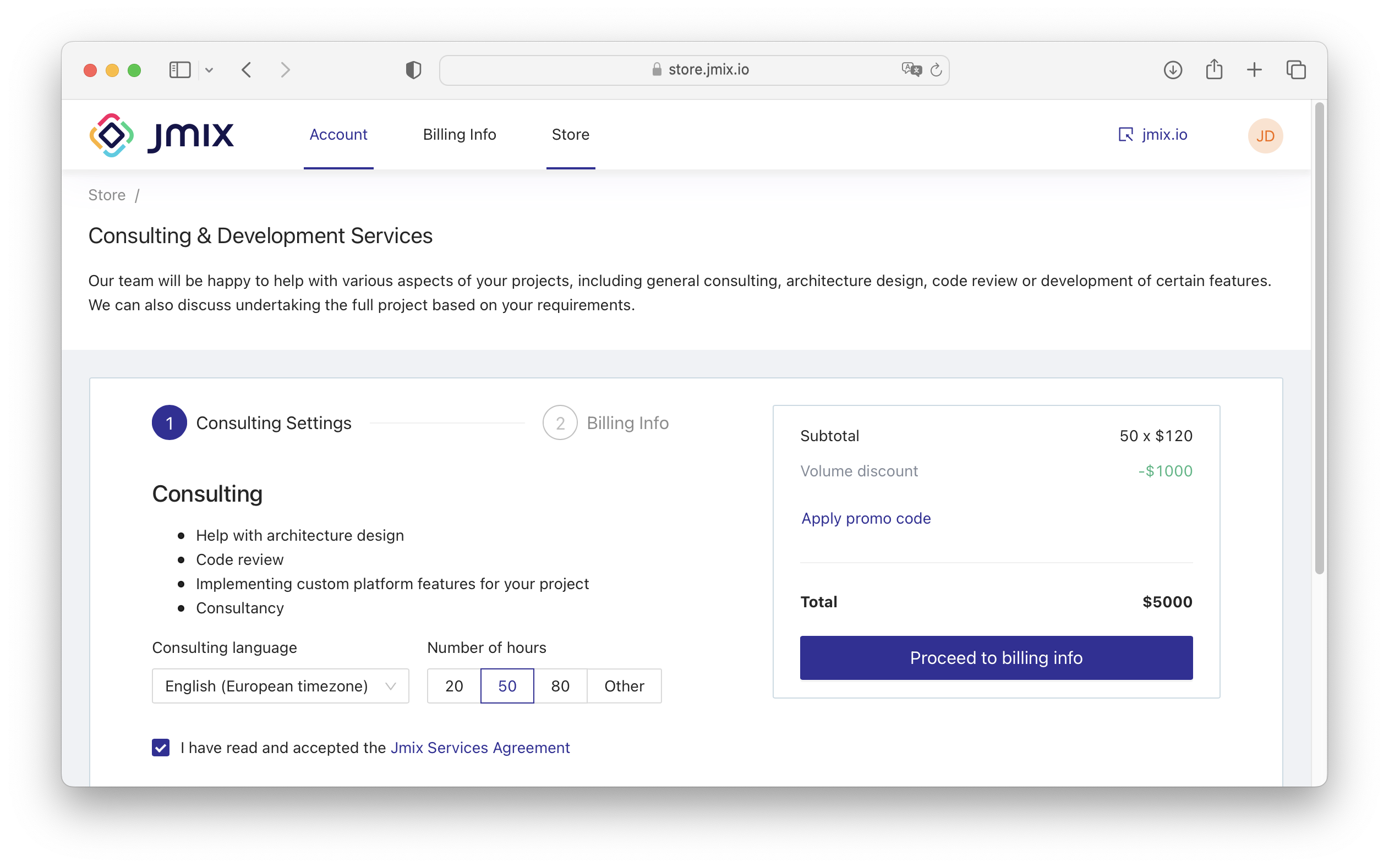
-
选择 Consulting language 和 Number of hours,并接受 Jmix Services Agreement。然后点击 Proceed to billing info 按钮。
-
下一步,填写付费信息:
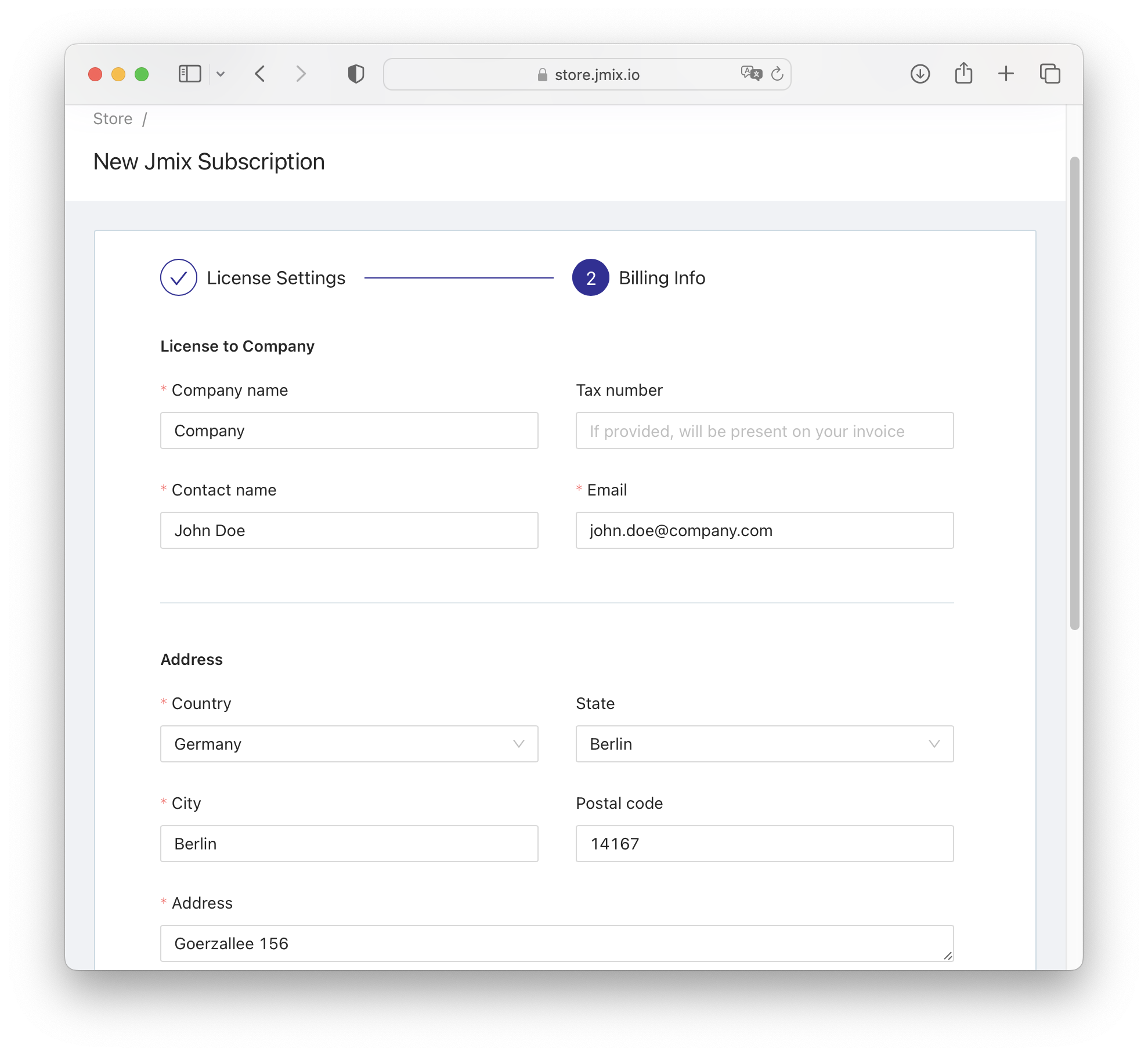
-
在 Payment 部分,请选择支付方式:
-
Credit card - 许可秘钥将在支付成功后立即发送。
-
Wire transfer - 通常需要 1~3 个工作日处理付款。
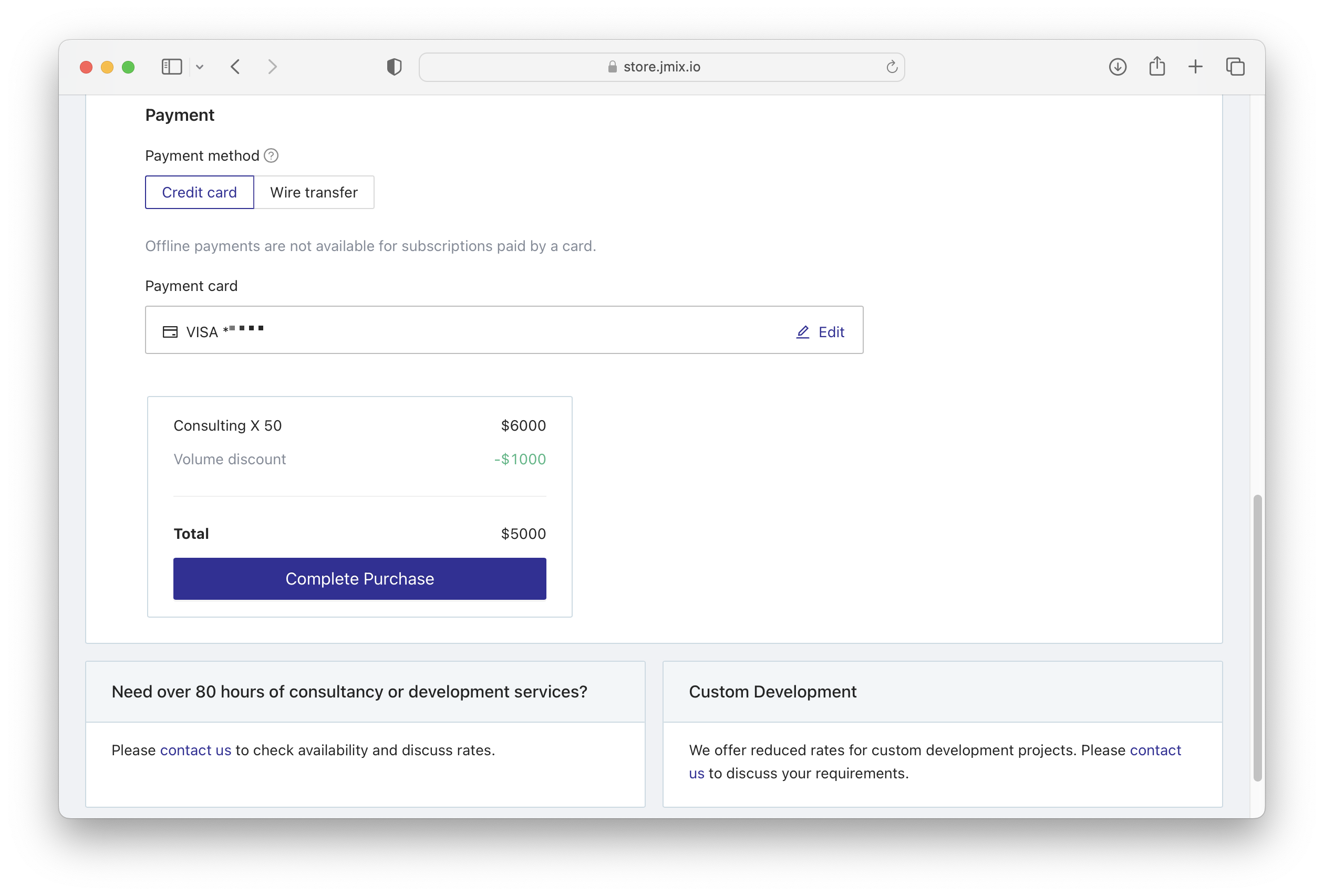
如果您选择 Credit card,请添加一个有效的支付银行卡。确认支付总额并点击 Complete Purchase 按钮。
如果您选择 Wire transfer,请选择支付的币种。确认支付总额并点击 Complete Purchase 按钮。银行转账的形式发票(Invoice)会发送至您的电子邮箱。此外,在您的 账户页面 也可以进行查看。请按照形式发票中的银行账号进行支付。
-
-
系统会给你发送邮件,内容包含如何与 Jmix 团队进行沟通的方法。